Слайд 2

Доступ к учебным изданиям осуществляется по логинам и паролям выдаваемым студентам
в деканатах.
Слайд 3

Электронная образовательная информационная система вуза (ЭОИС)
состоит из следующих ресурсов:
- ЭОС
- Электронная образовательная среда
(на данном ресурсе размещено методическое сопровождение дисциплин по реализуемым ООП)
https://moodle.ulsau.ru
- Электронная библиотека УлГАУ
http://lib.ugsha.ru
- Внешние электронные
библиотечные системы (ЭБС)
Слайд 4

Как работать с ЭОС
(краткая инструкция)
Слайд 5
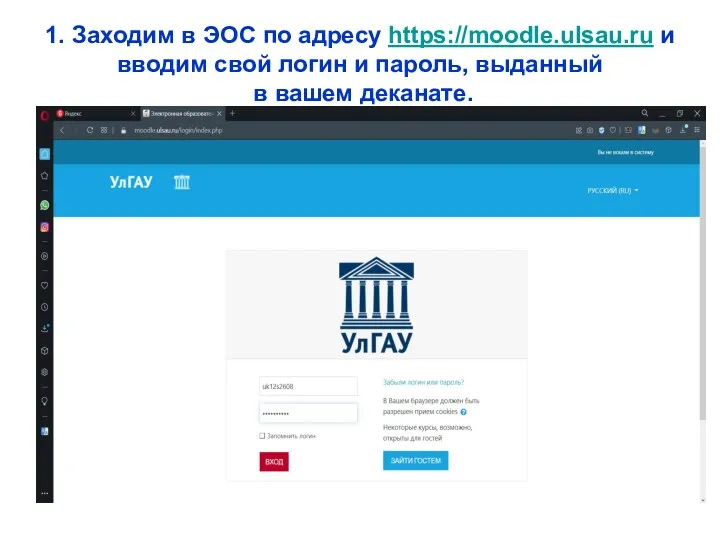
1. Заходим в ЭОС по адресу https://moodle.ulsau.ru и вводим свой логин
и пароль, выданный
в вашем деканате.
Слайд 6
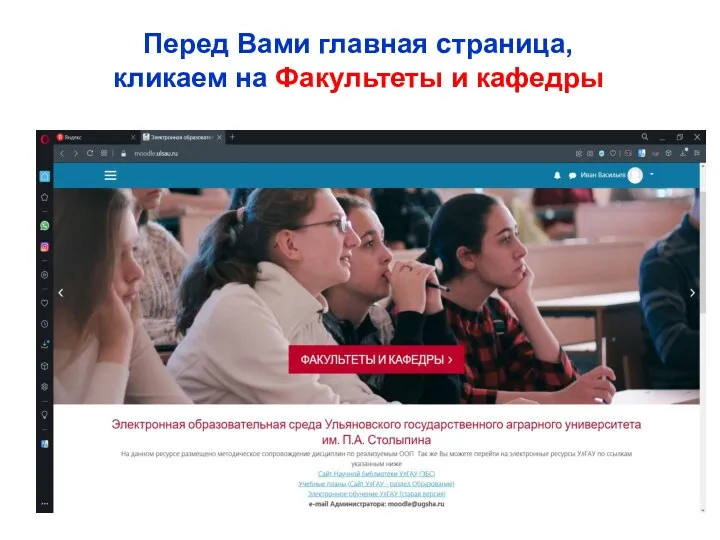
Перед Вами главная страница,
кликаем на Факультеты и кафедры
Слайд 7
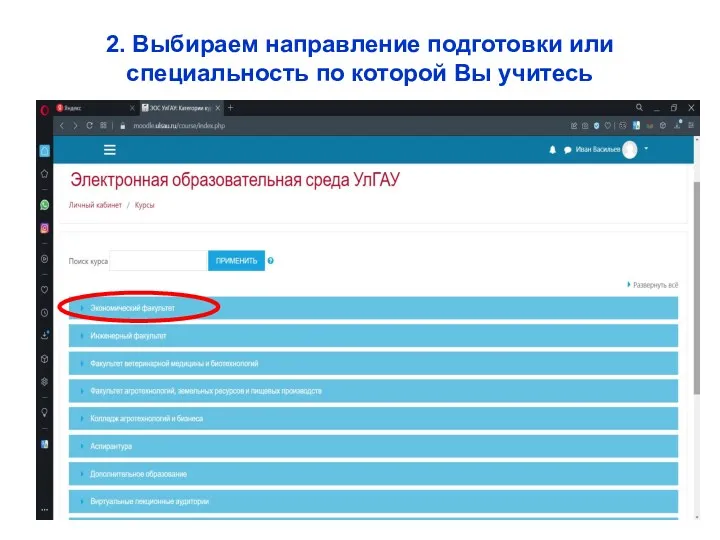
2. Выбираем направление подготовки или специальность по которой Вы учитесь
Слайд 8
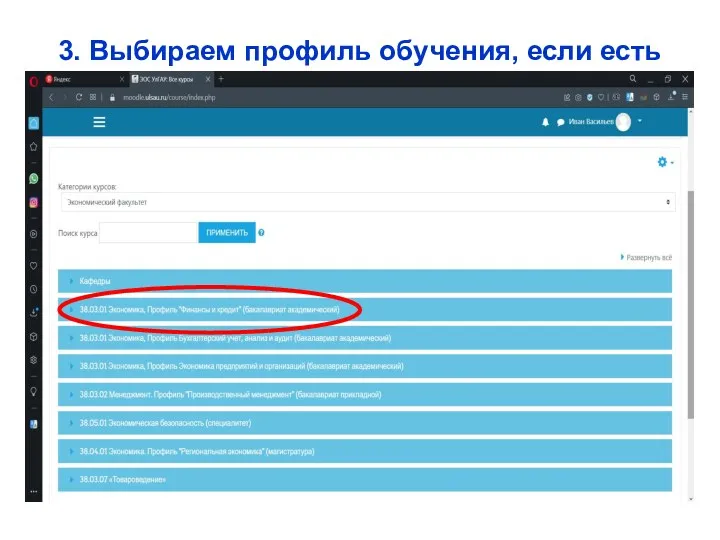
3. Выбираем профиль обучения, если есть
Слайд 9
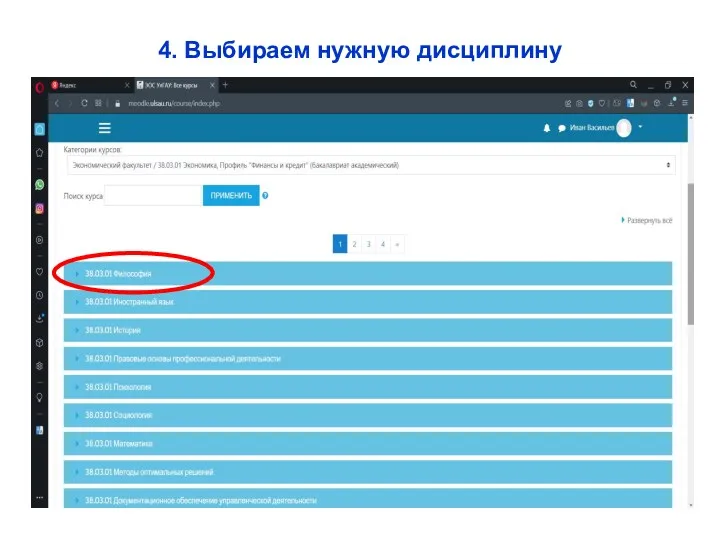
4. Выбираем нужную дисциплину
Слайд 10
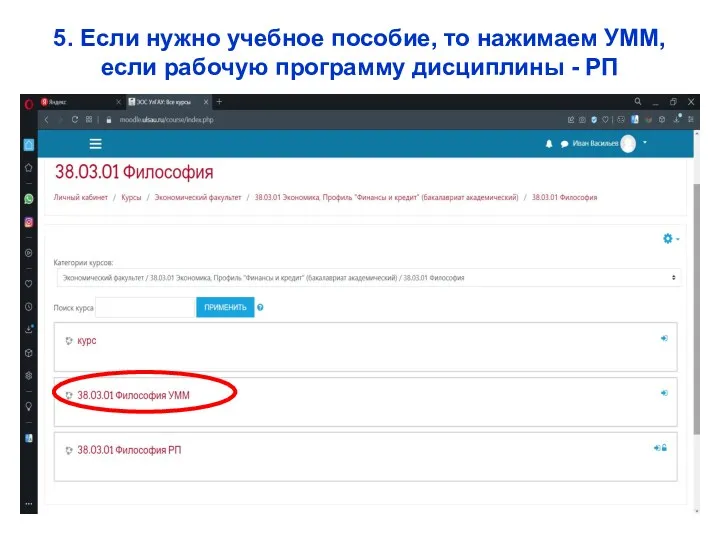
5. Если нужно учебное пособие, то нажимаем УММ, если рабочую программу
дисциплины - РП
Слайд 11
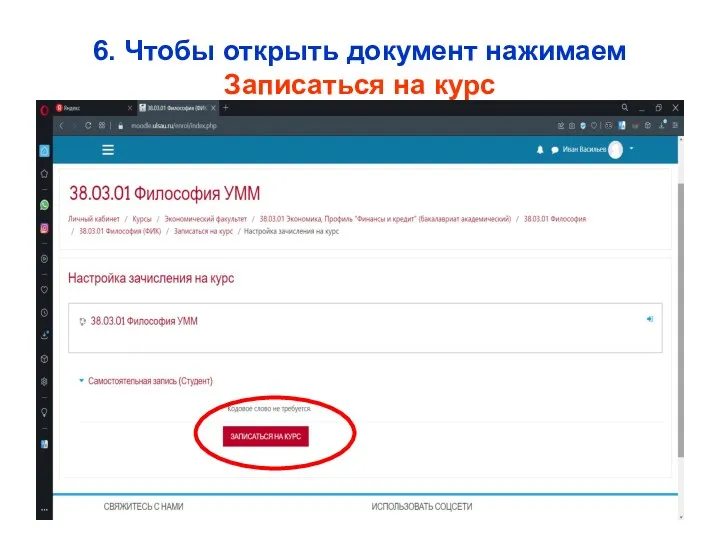
6. Чтобы открыть документ нажимаем Записаться на курс
Слайд 12
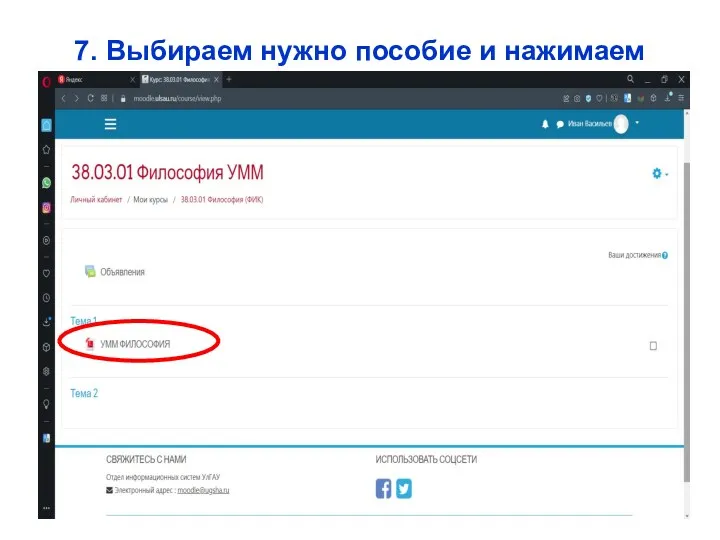
7. Выбираем нужно пособие и нажимаем
Слайд 13
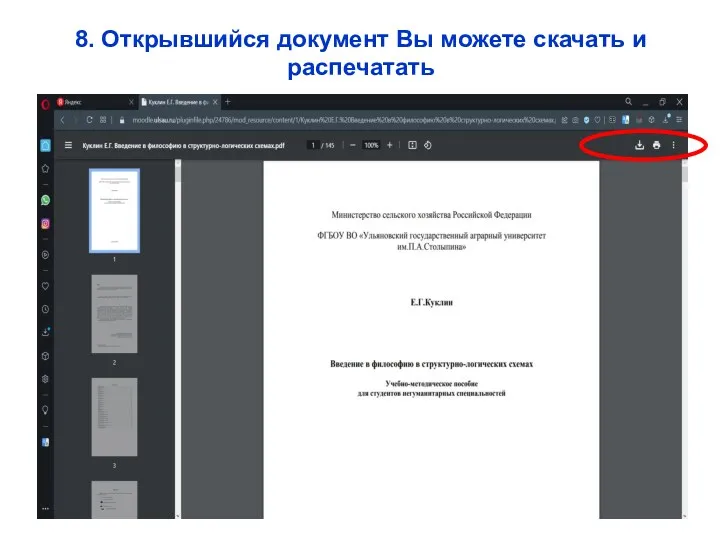
8. Открывшийся документ Вы можете скачать и распечатать
Слайд 14

Что такое ЭБС? Какие возможности она предоставляет?
ЭБС - электронно-библиотечная система, предоставляющая
студентам, аспирантам и преподавателям подключенных библиотек доступ к чтению электронных версий книг, журналов и прочего электронного контента.
Воспользоваться ЭБС может студент, аспирант, преподаватель или любой другой сотрудник при наличии у организации подключения к ЭБС. При этом доступ может осуществляться как из организации, так и из любого другого места через личный кабинет.
Слайд 15

Как работать с электронной библиотекой УЛГАУ
(краткая инструкция)
Слайд 16

Электронная библиотека УлГАУ предназначена для обеспечения доступа к информационным ресурсам научной
библиотеки УлГАУ.
Здесь выставлены электронные копии учебных пособий, методических материалов, статей
конференций и других документов, изданных в УлГАУ
Слайд 17
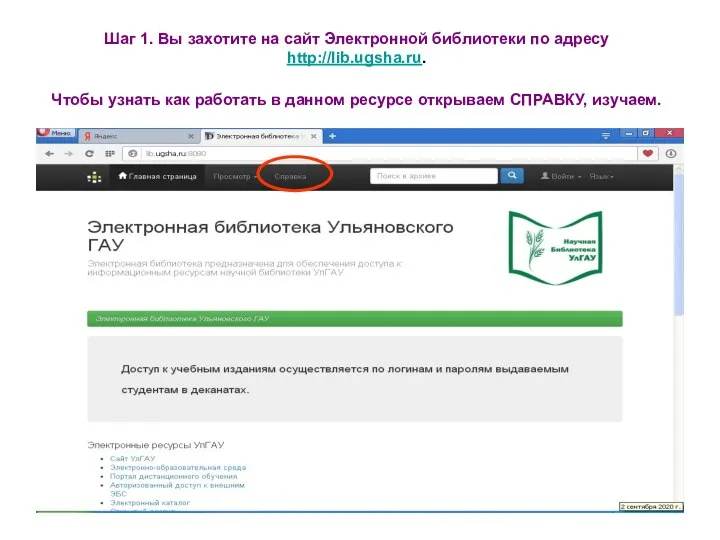
Шаг 1. Вы захотите на сайт Электронной библиотеки по адресу http://lib.ugsha.ru.
Чтобы узнать как работать в данном ресурсе открываем СПРАВКУ, изучаем.
Слайд 18
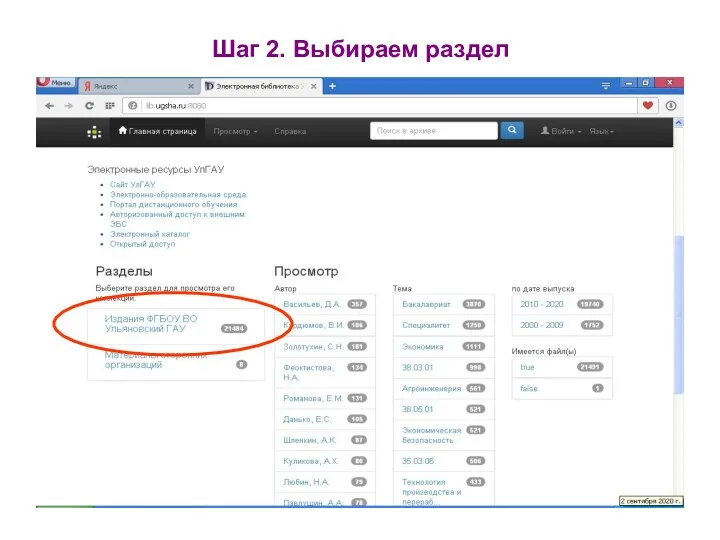
Слайд 19

Открытые и закрытые коллекции
Открытые (не требуют пароля)
Монографии
Сборники, семинары, конференции
Биобиблиографические указатели
Вести УлГАУ
Вестник
академии
Закрытые (требуют логин и пароль)
Учебно-методические издания
Выпускные квалификационные работы
Слайд 20
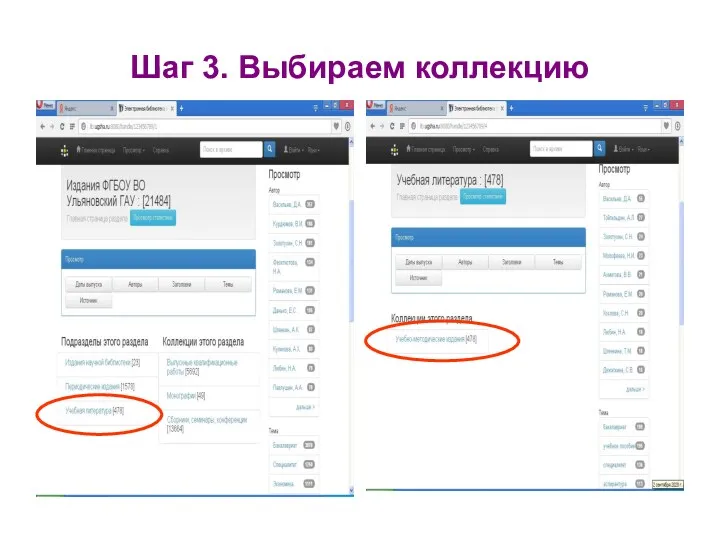
Шаг 3. Выбираем коллекцию
Слайд 21
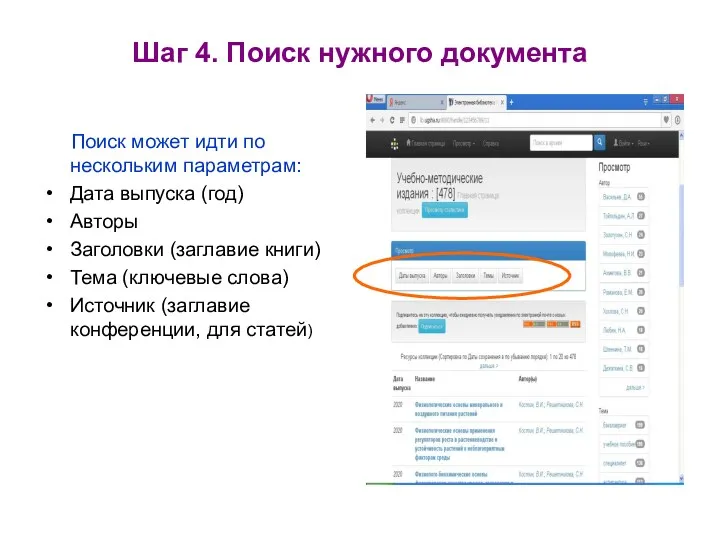
Шаг 4. Поиск нужного документа
Поиск может идти по нескольким параметрам:
Дата
выпуска (год)
Авторы
Заголовки (заглавие книги)
Тема (ключевые слова)
Источник (заглавие конференции, для статей)
Слайд 22
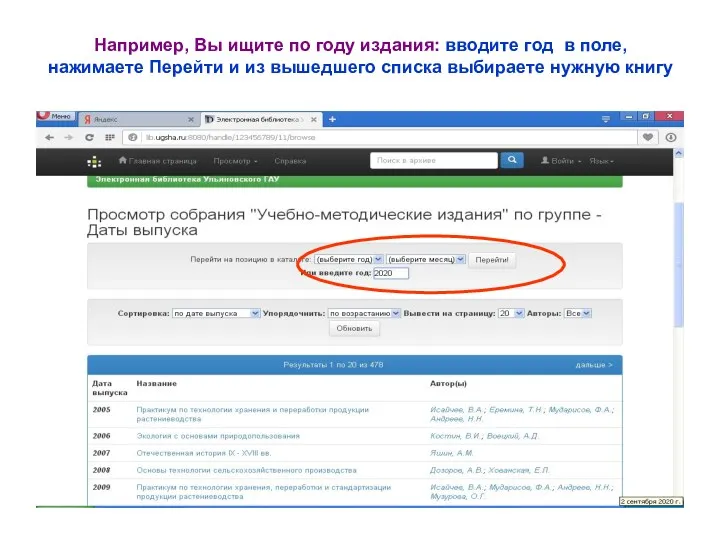
Например, Вы ищите по году издания: вводите год в поле, нажимаете
Перейти и из вышедшего списка выбираете нужную книгу
Слайд 23
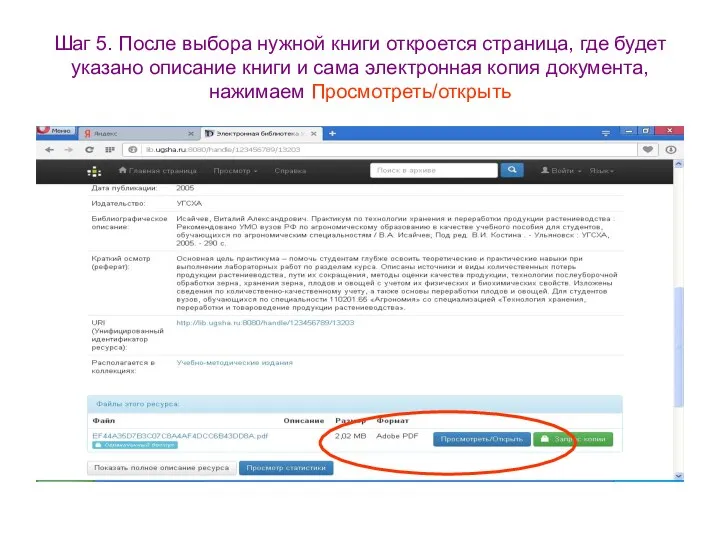
Шаг 5. После выбора нужной книги откроется страница, где будет указано
описание книги и сама электронная копия документа, нажимаем Просмотреть/открыть
Слайд 24
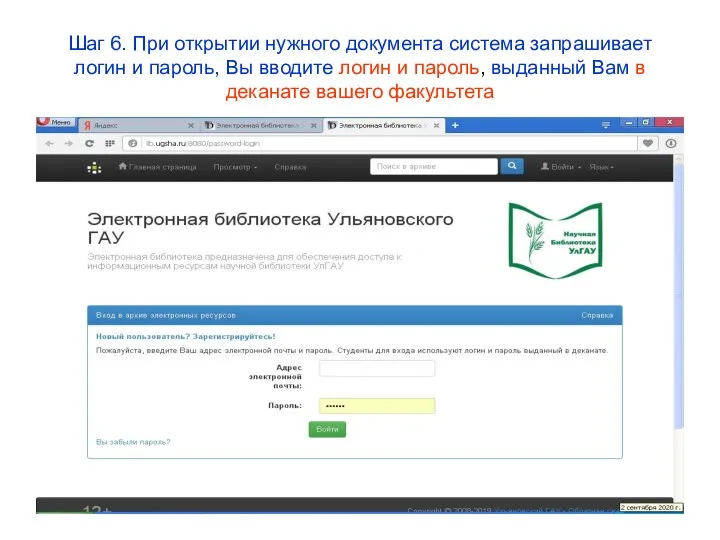
Шаг 6. При открытии нужного документа система запрашивает логин и пароль,
Вы вводите логин и пароль, выданный Вам в
деканате вашего факультета
Слайд 25
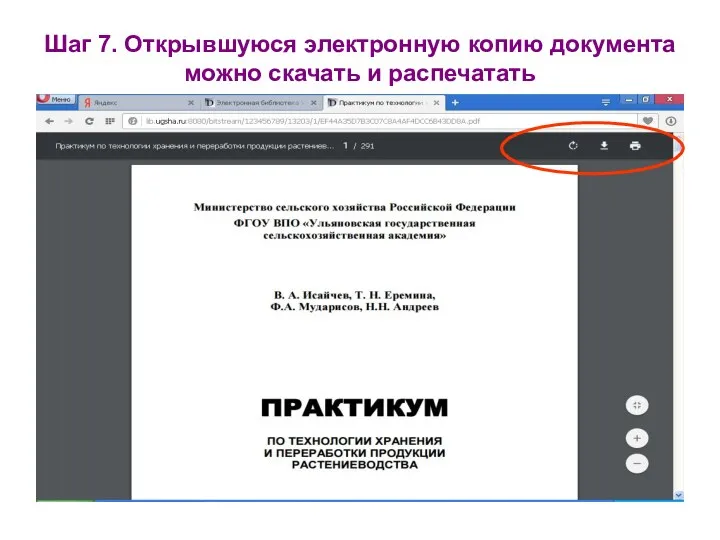
Шаг 7. Открывшуюся электронную копию документа можно скачать и распечатать
Слайд 26

В таком же порядке работаем со всеми коллекциями Электронной библиотеки УлГАУ
Слайд 27

Работа с внешними электронными библиотечными системами
(краткая инструкция)
Как создать личный кабинет в
ЭБС Лань и АйПиЭрбукс
Слайд 28
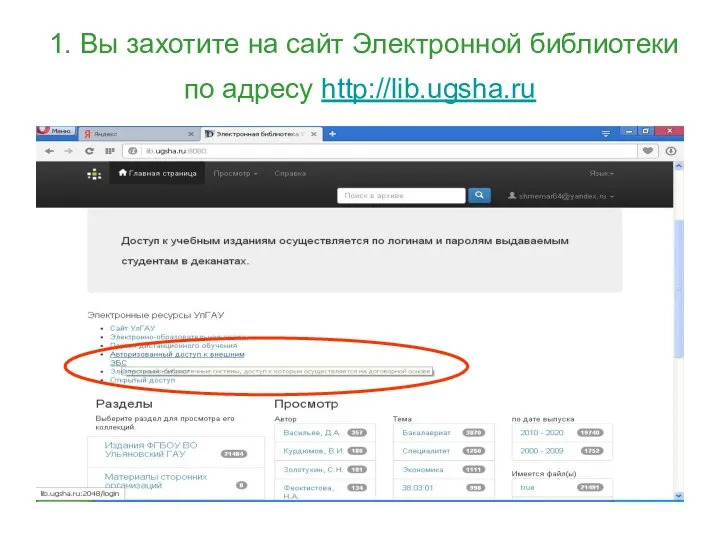
1. Вы захотите на сайт Электронной библиотеки по адресу http://lib.ugsha.ru
Слайд 29
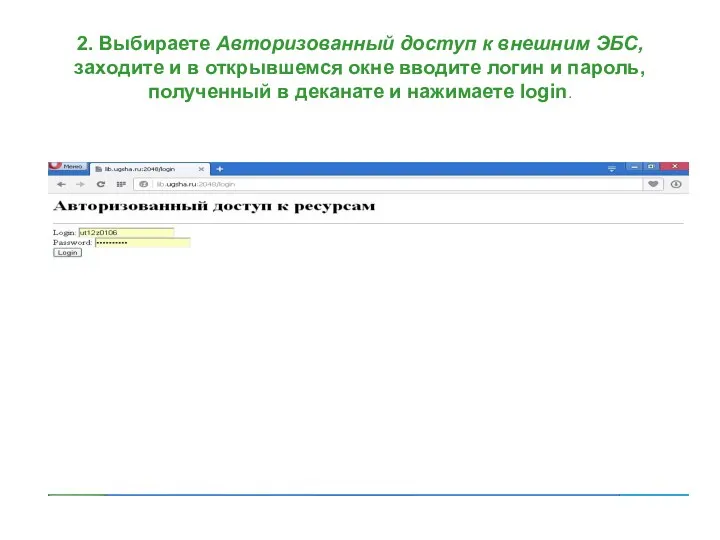
2. Выбираете Авторизованный доступ к внешним ЭБС, заходите и в открывшемся
окне вводите логин и пароль,
полученный в деканате и нажимаете login.
Слайд 30
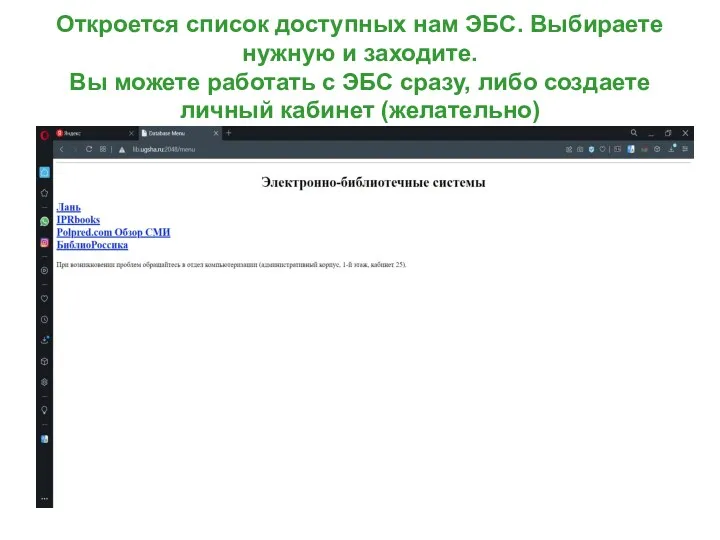
Откроется список доступных нам ЭБС. Выбираете нужную и заходите.
Вы можете работать
с ЭБС сразу, либо создаете личный кабинет (желательно)
Слайд 31
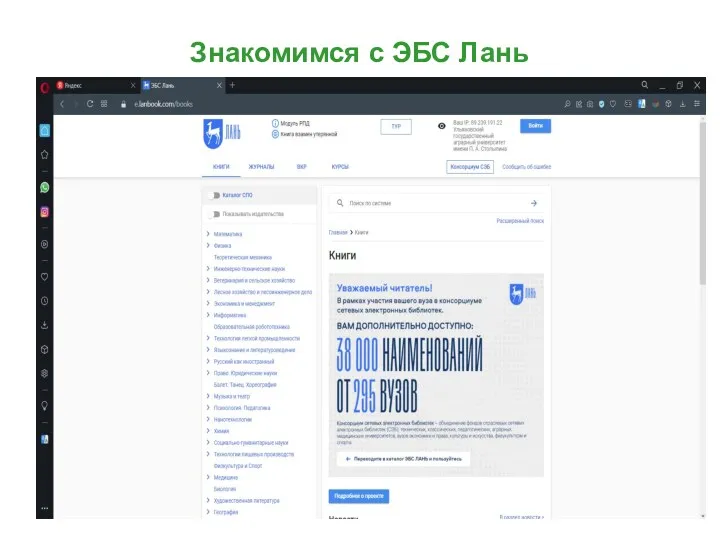
Слайд 32
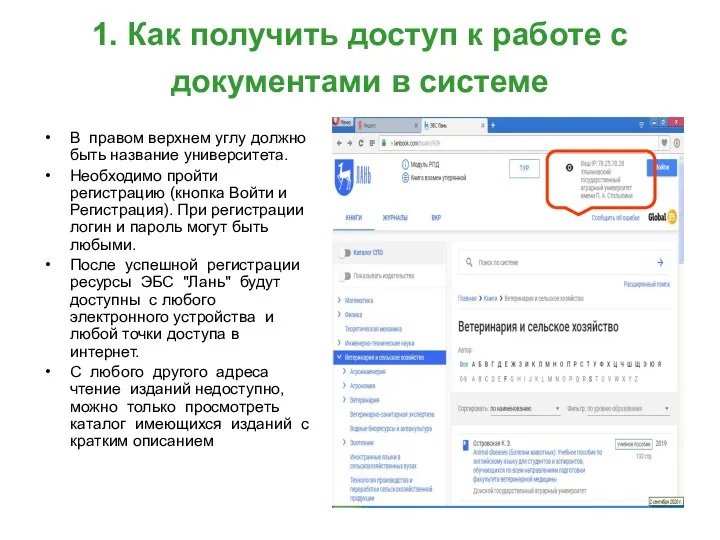
1. Как получить доступ к работе с документами в системе
В
правом верхнем углу должно быть название университета.
Необходимо пройти регистрацию (кнопка Войти и Регистрация). При регистрации логин и пароль могут быть любыми.
После успешной регистрации ресурсы ЭБС "Лань" будут доступны с любого электронного устройства и любой точки доступа в интернет.
С любого другого адреса чтение изданий недоступно, можно только просмотреть каталог имеющихся изданий с кратким описанием
Слайд 33
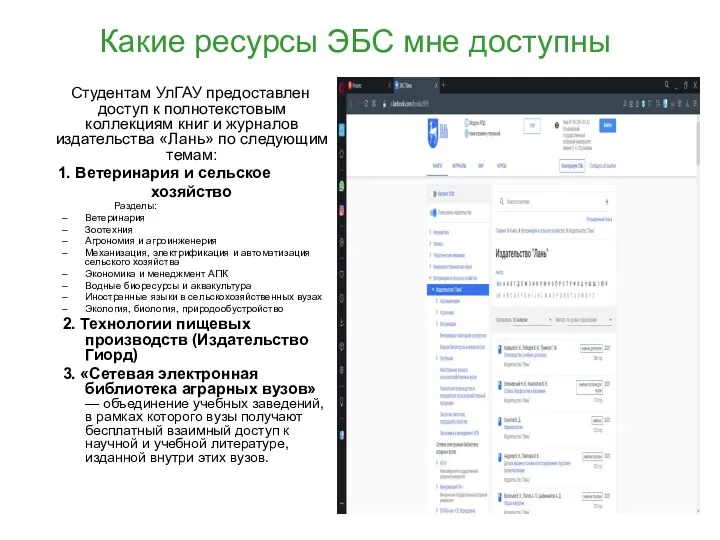
Какие ресурсы ЭБС мне доступны
Студентам УлГАУ предоставлен доступ к полнотекстовым
коллекциям книг и журналов издательства «Лань» по следующим темам:
1. Ветеринария и сельское
хозяйство
Разделы:
Ветеринария
Зоотехния
Агрономия и агроинженерия
Механизация, электрификация и автоматизация сельского хозяйства
Экономика и менеджмент АПК
Водные биоресурсы и аквакультура
Иностранные языки в сельскохозяйственных вузах
Экология, биология, природообустройство
2. Технологии пищевых производств (Издательство Гиорд)
3. «Сетевая электронная библиотека аграрных вузов» — объединение учебных заведений, в рамках которого вузы получают бесплатный взаимный доступ к научной и учебной литературе, изданной внутри этих вузов.
Слайд 34
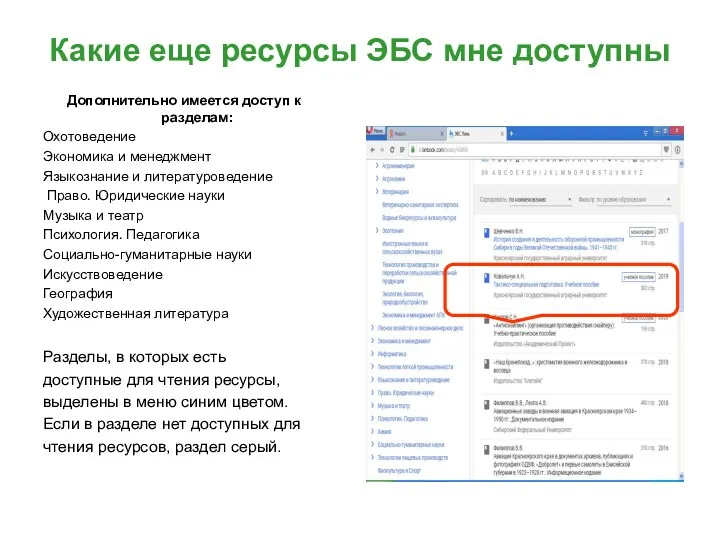
Какие еще ресурсы ЭБС мне доступны
Дополнительно имеется доступ к разделам:
Охотоведение
Экономика
и менеджмент
Языкознание и литературоведение
Право. Юридические науки
Музыка и театр
Психология. Педагогика
Социально-гуманитарные науки
Искусствоведение
География
Художественная литература
Разделы, в которых есть
доступные для чтения ресурсы,
выделены в меню синим цветом.
Если в разделе нет доступных для
чтения ресурсов, раздел серый.
Слайд 35
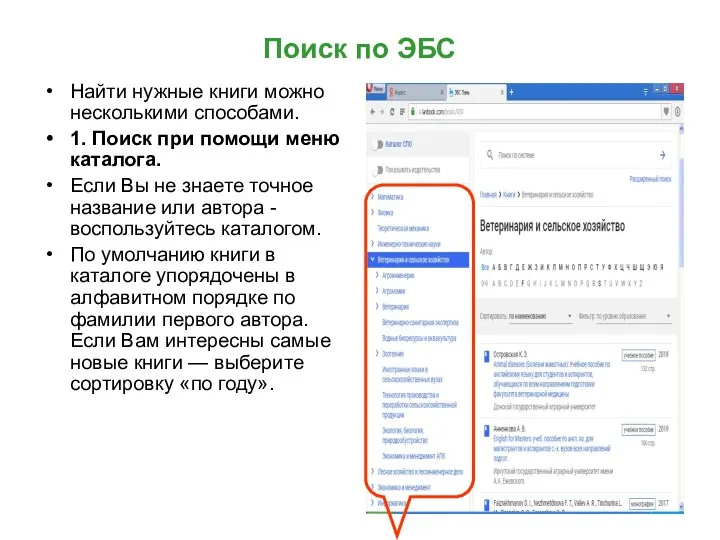
Поиск по ЭБС
Найти нужные книги можно несколькими способами.
1. Поиск при
помощи меню каталога.
Если Вы не знаете точное название или автора - воспользуйтесь каталогом.
По умолчанию книги в каталоге упорядочены в алфавитном порядке по фамилии первого автора. Если Вам интересны самые новые книги — выберите сортировку «по году».
Слайд 36
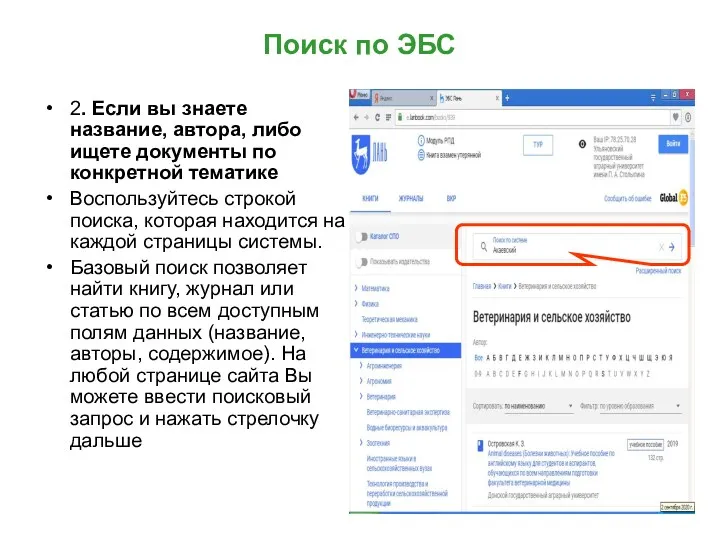
Поиск по ЭБС
2. Если вы знаете название, автора, либо ищете документы
по конкретной тематике
Воспользуйтесь строкой поиска, которая находится на каждой страницы системы.
Базовый поиск позволяет найти книгу, журнал или статью по всем доступным полям данных (название, авторы, содержимое). На любой странице сайта Вы можете ввести поисковый запрос и нажать стрелочку дальше
Слайд 37
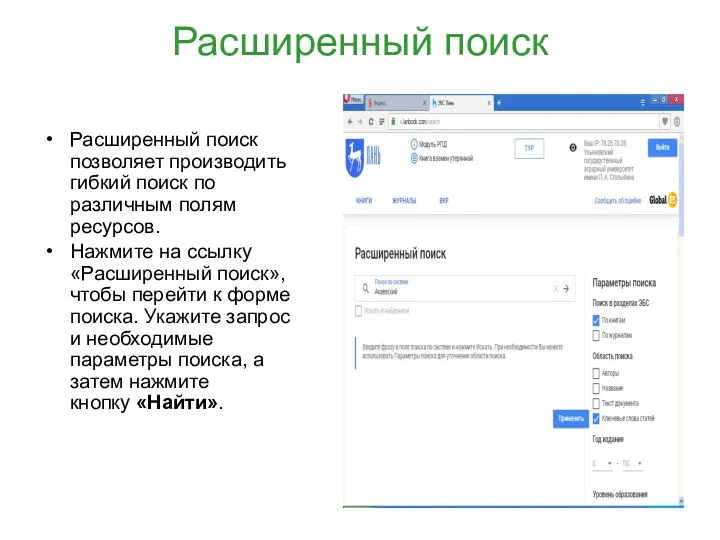
Расширенный поиск
Расширенный поиск позволяет производить гибкий поиск по различным полям ресурсов.
Нажмите на ссылку «Расширенный поиск», чтобы перейти к форме поиска. Укажите запрос и необходимые параметры поиска, а затем нажмите кнопку «Найти».
Слайд 38
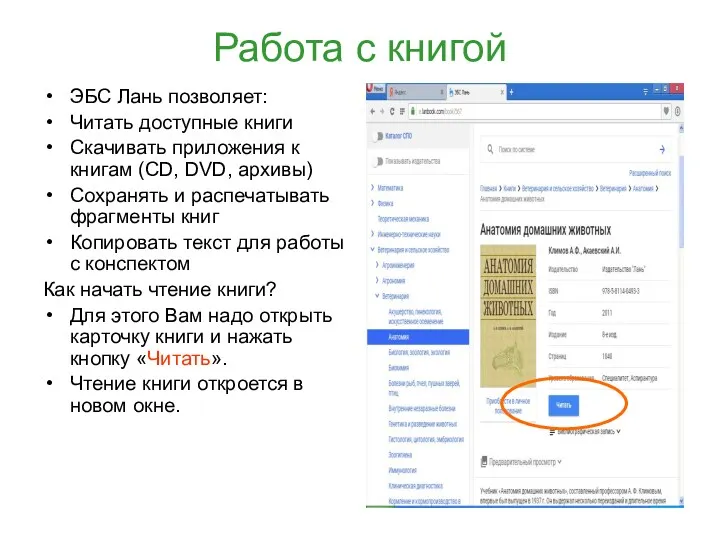
Работа с книгой
ЭБС Лань позволяет:
Читать доступные книги
Скачивать приложения к книгам (CD,
DVD, архивы)
Сохранять и распечатывать фрагменты книг
Копировать текст для работы с конспектом
Как начать чтение книги?
Для этого Вам надо открыть карточку книги и нажать кнопку «Читать».
Чтение книги откроется в новом окне.
Слайд 39
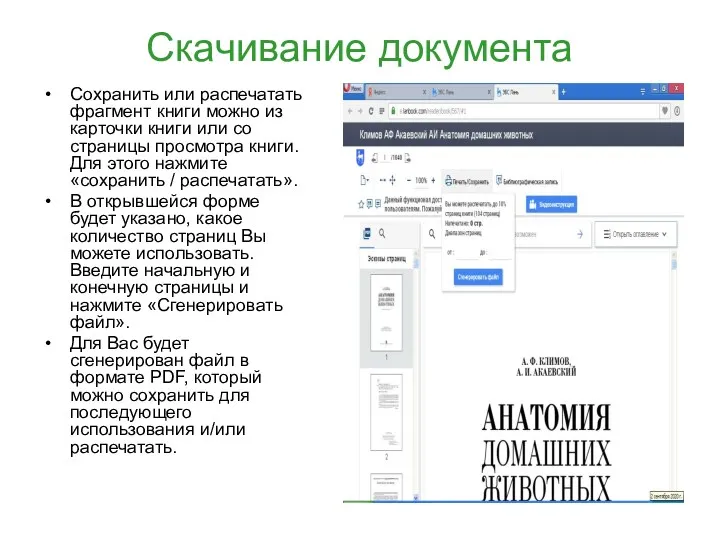
Скачивание документа
Сохранить или распечатать фрагмент книги можно из карточки книги или
со страницы просмотра книги. Для этого нажмите «сохранить / распечатать».
В открывшейся форме будет указано, какое количество страниц Вы можете использовать. Введите начальную и конечную страницы и нажмите «Сгенерировать файл».
Для Вас будет сгенерирован файл в формате PDF, который можно сохранить для последующего использования и/или распечатать.
Слайд 40

Особые условия
Обратите внимание! За одну сессию Вы не можете использовать страницы
сверх установленного для каждой книги предела: 10% (для разных книг он может быть разным). Если Вам требуется сохранить большее количество страниц, Вам следует выйти из ЭБС и зайти снова, перезагрузив браузер.
Обратите внимание! Возможность сохранения или печати фрагмента книги, а также допустимый процент печати устанавливаются каждым правообладателем индивидуально. Это значит, что для некоторых книг данная функция будет недоступна даже при наличии доступа к книге.
Слайд 41
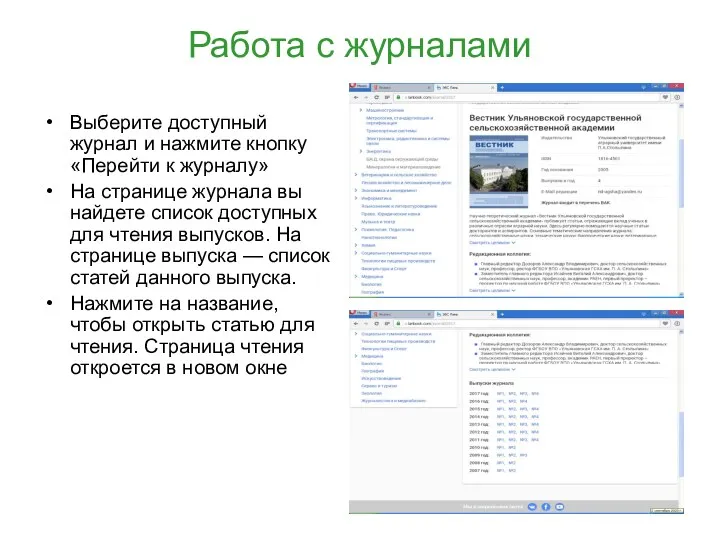
Работа с журналами
Выберите доступный журнал и нажмите кнопку «Перейти к
журналу»
На странице журнала вы найдете список доступных для чтения выпусков. На странице выпуска — список статей данного выпуска.
Нажмите на название, чтобы открыть статью для чтения. Страница чтения откроется в новом окне
Слайд 42
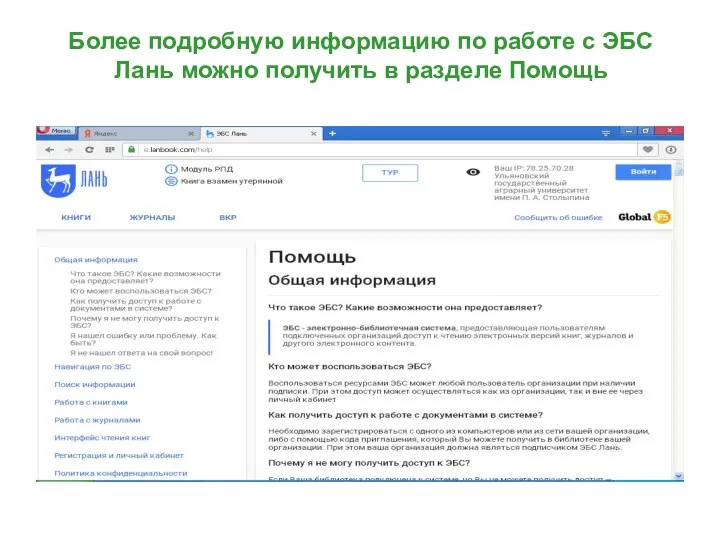
Более подробную информацию по работе с ЭБС Лань можно получить в
разделе Помощь
Слайд 43
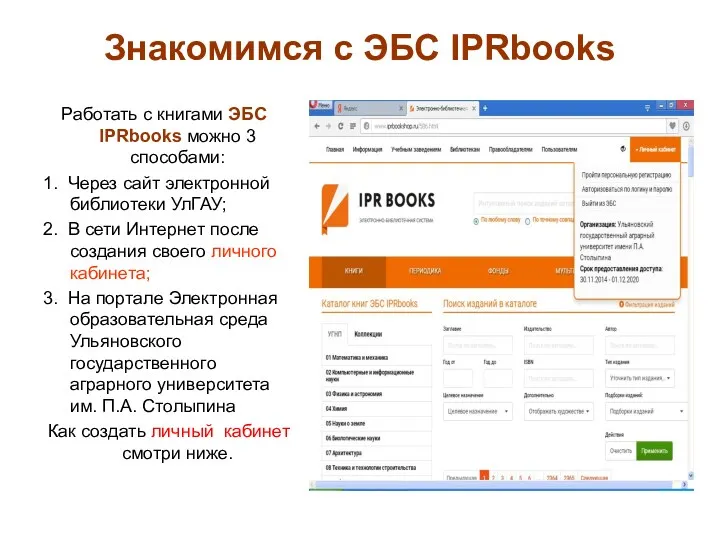
Знакомимся с ЭБС IPRbooks
Работать с книгами ЭБС IPRbooks можно 3 способами:
1.
Через сайт электронной библиотеки УлГАУ;
2. В сети Интернет после создания своего личного кабинета;
3. На портале Электронная образовательная среда Ульяновского государственного аграрного университета им. П.А. Столыпина
Как создать личный кабинет смотри ниже.
Слайд 44
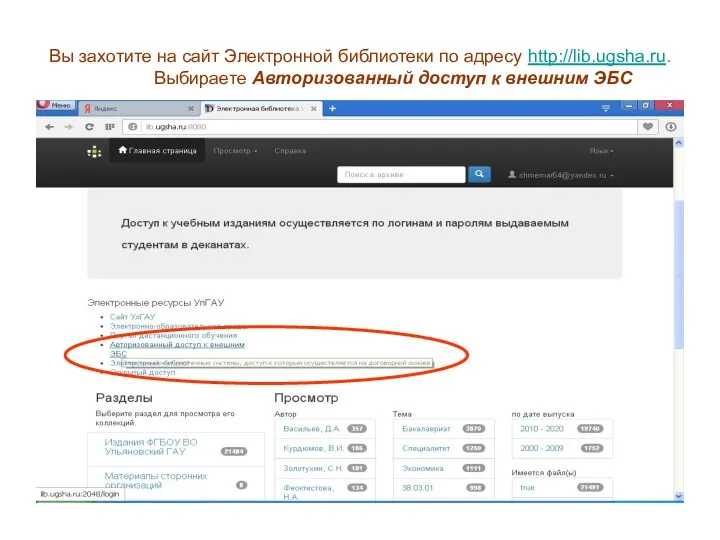
Вы захотите на сайт Электронной библиотеки по адресу http://lib.ugsha.ru.
Выбираете Авторизованный
доступ к внешним ЭБС
Слайд 45
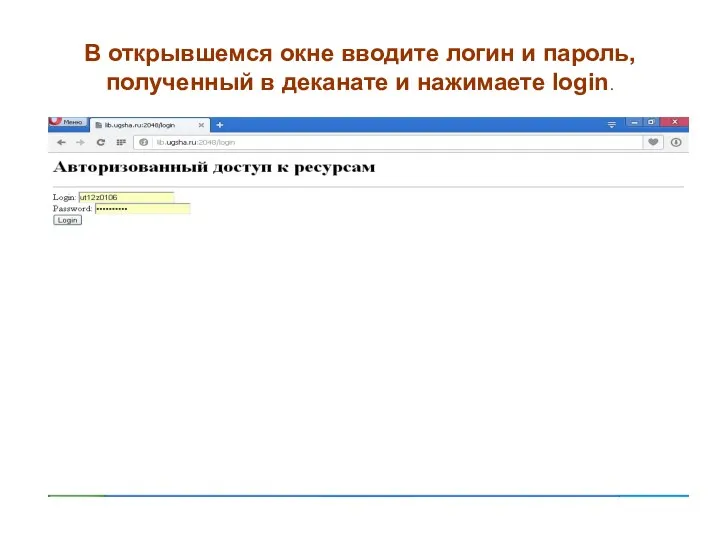
В открывшемся окне вводите логин и пароль,
полученный в деканате и
нажимаете login.
Слайд 46
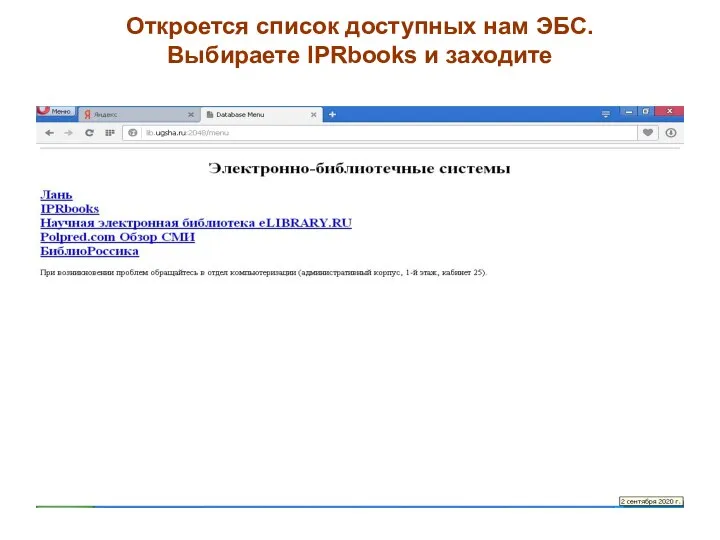
Откроется список доступных нам ЭБС.
Выбираете IPRbooks и заходите
Слайд 47
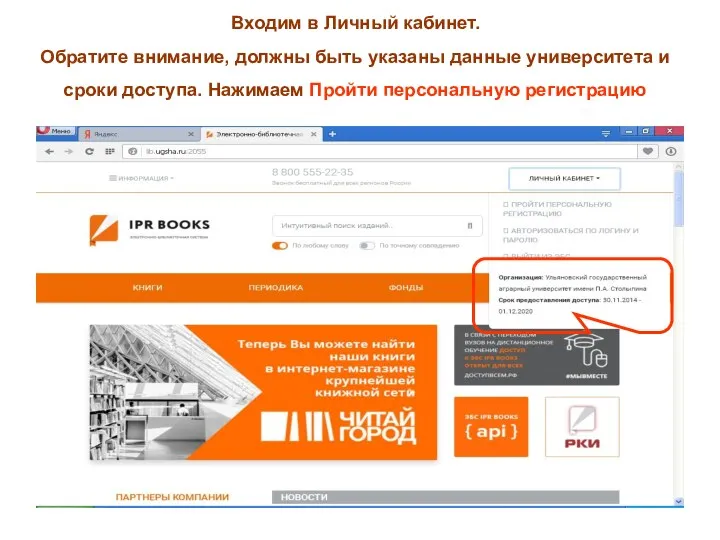
Входим в Личный кабинет.
Обратите внимание, должны быть указаны данные университета и
сроки доступа. Нажимаем Пройти персональную регистрацию
Слайд 48

Выбираем категорию Студент, заполняем поля и нажимаем Авторизоваться.
ВНИМАНИЕ! Логин и пароль
Вы придумываете сами, а не тот который Вам дали в деканате.
На вашу электронную почту придет сообщение с адресом доступа.
В дальнейшем Вам уже не надо заходить в ЭБС через нашу библиотеку, только через личный кабинет с любого компьютера.
Это касается как ЭБС Лань так и ЭБС IPRbooks
Слайд 49
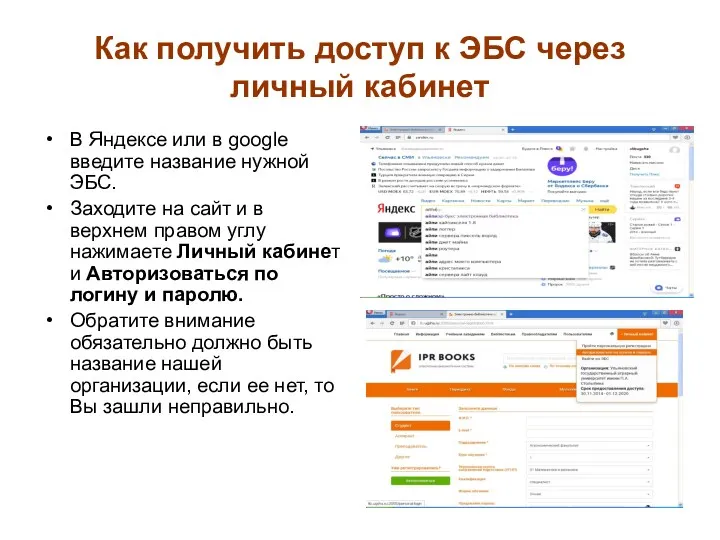
Как получить доступ к ЭБС через личный кабинет
В Яндексе или в
google введите название нужной ЭБС.
Заходите на сайт и в верхнем правом углу нажимаете Личный кабинет и Авторизоваться по логину и паролю.
Обратите внимание обязательно должно быть название нашей организации, если ее нет, то Вы зашли неправильно.
Слайд 50
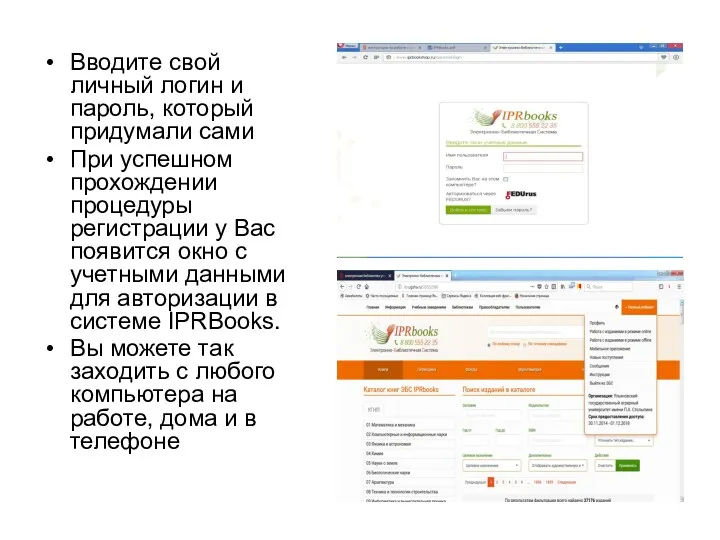
Вводите свой личный логин и пароль, который придумали сами
При успешном прохождении
процедуры регистрации у Вас появится окно с учетными данными для авторизации в системе IPRBooks.
Вы можете так заходить с любого компьютера на работе, дома и в телефоне
Слайд 51
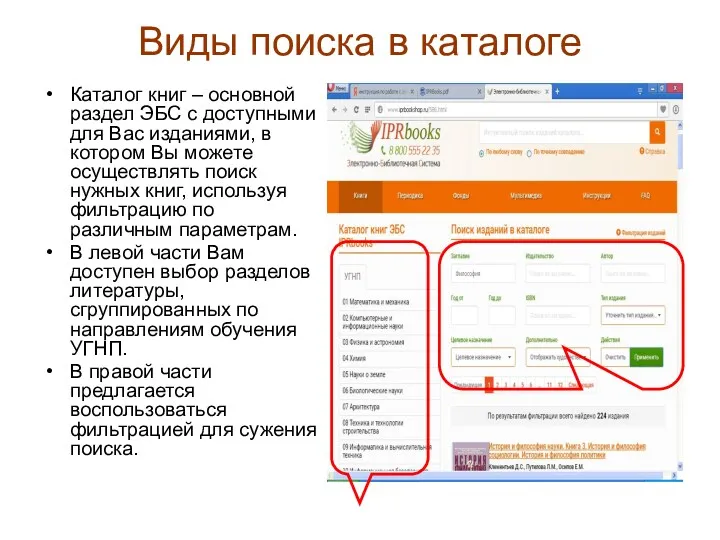
Виды поиска в каталоге
Каталог книг – основной раздел ЭБС с доступными
для Вас изданиями, в котором Вы можете осуществлять поиск нужных книг, используя фильтрацию по различным параметрам.
В левой части Вам доступен выбор разделов литературы, сгруппированных по направлениям обучения УГНП.
В правой части предлагается воспользоваться фильтрацией для сужения поиска.
Слайд 52
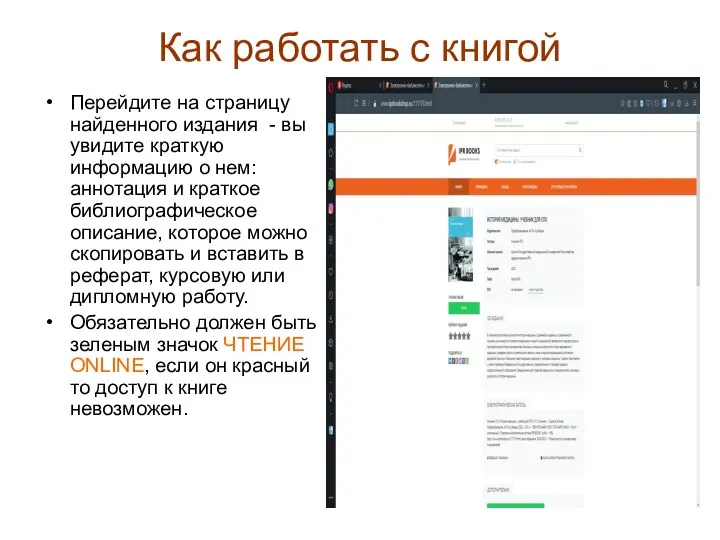
Как работать с книгой
Перейдите на страницу найденного издания - вы увидите
краткую информацию о нем: аннотация и краткое библиографическое описание, которое можно скопировать и вставить в реферат, курсовую или дипломную работу.
Обязательно должен быть зеленым значок ЧТЕНИЕ ONLINE, если он красный то доступ к книге невозможен.
Слайд 53
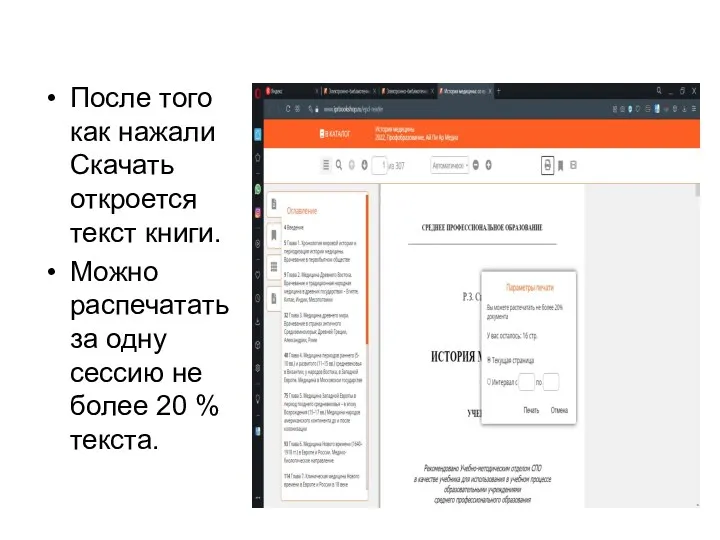
После того как нажали Скачать откроется текст книги.
Можно распечатать за одну
сессию не более 20 % текста.
Слайд 54
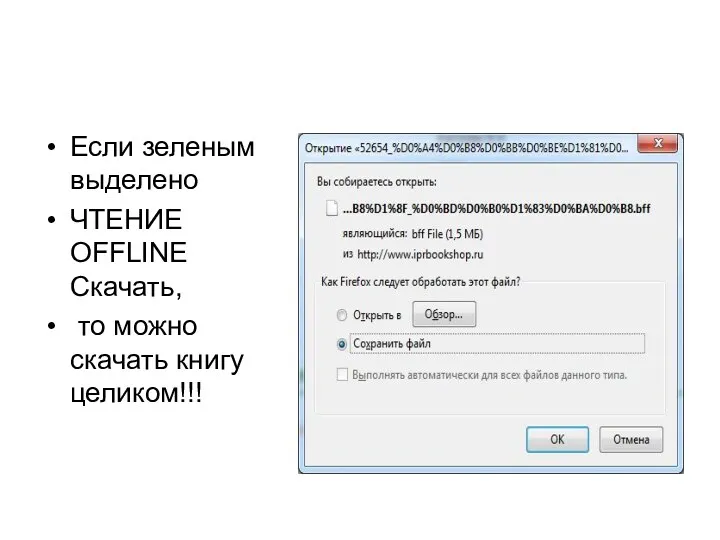
Если зеленым выделено
ЧТЕНИЕ OFFLINE Скачать,
то можно скачать книгу целиком!!!
Слайд 55
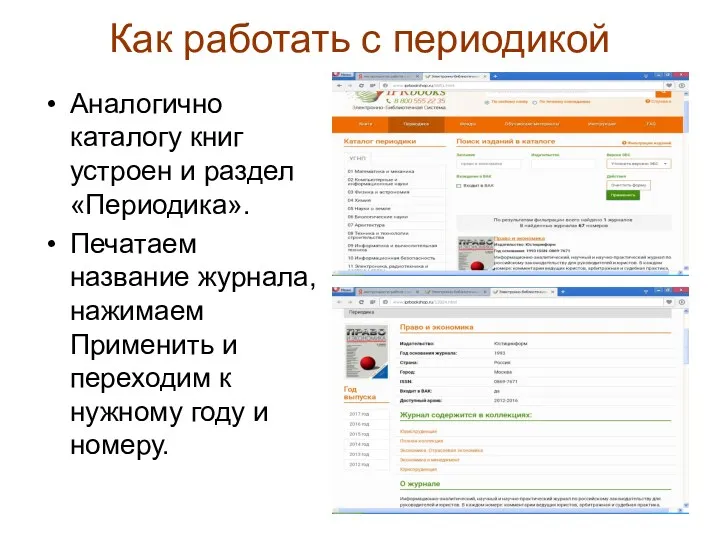
Как работать с периодикой
Аналогично каталогу книг устроен и раздел «Периодика».
Печатаем
название журнала, нажимаем Применить и переходим к нужному году и номеру.
Слайд 56
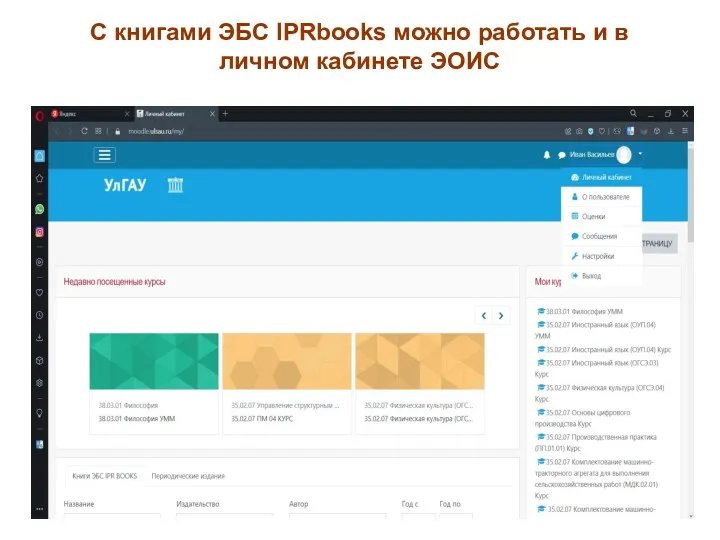
С книгами ЭБС IPRbooks можно работать и в личном кабинете ЭОИС
Слайд 57
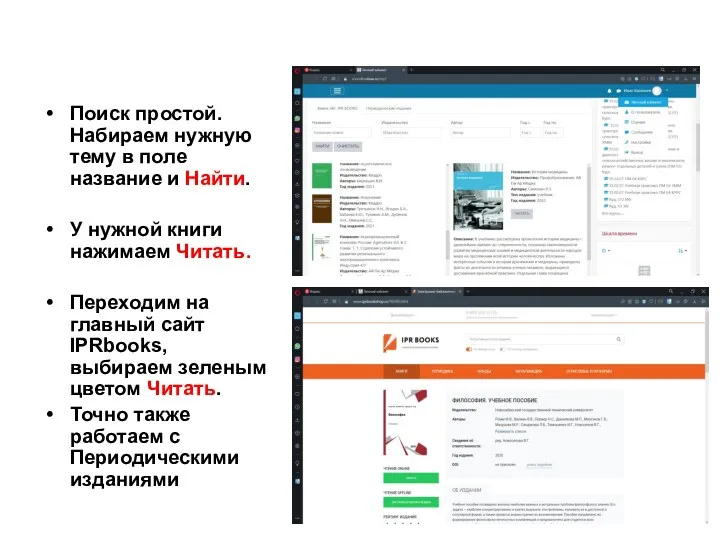
Поиск простой. Набираем нужную тему в поле название и Найти.
У нужной
книги нажимаем Читать.
Переходим на главный сайт IPRbooks, выбираем зеленым цветом Читать.
Точно также работаем с Периодическими изданиями
Слайд 58
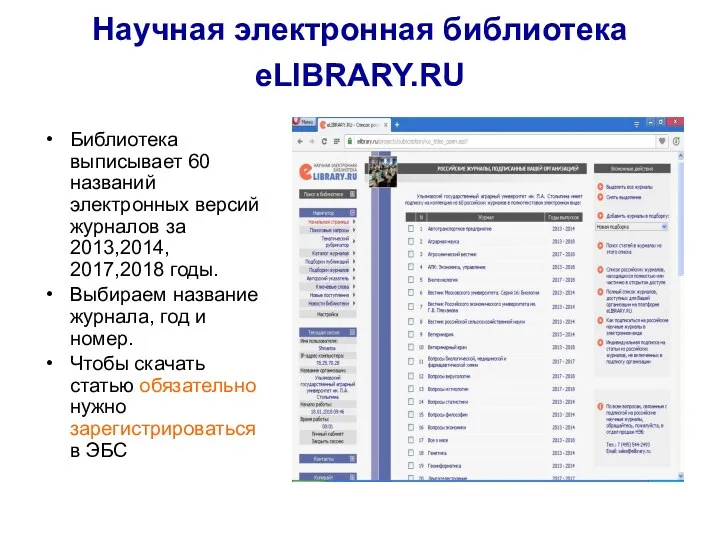
Научная электронная библиотека eLIBRARY.RU
Библиотека выписывает 60 названий электронных версий журналов
за 2013,2014, 2017,2018 годы.
Выбираем название журнала, год и номер.
Чтобы скачать статью обязательно нужно зарегистрироваться в ЭБС
Слайд 59
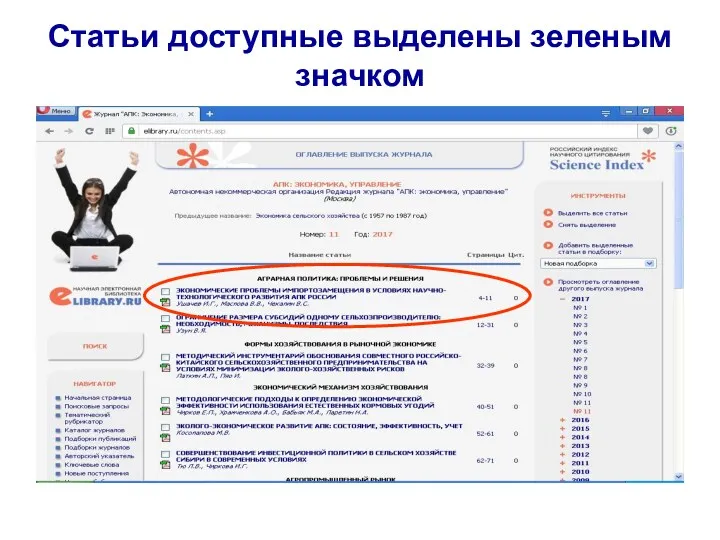
Статьи доступные выделены зеленым значком
Слайд 60
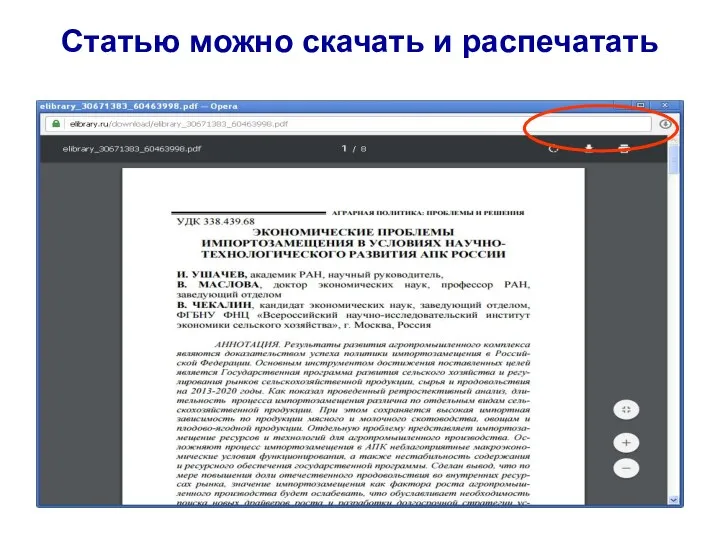
Статью можно скачать и распечатать
Слайд 61
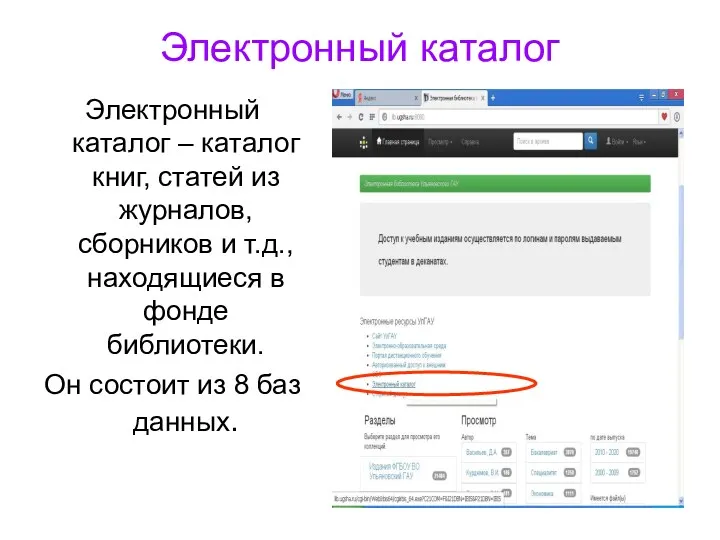
Электронный каталог
Электронный каталог – каталог книг, статей из журналов, сборников и
т.д., находящиеся в фонде библиотеки.
Он состоит из 8 баз данных.
Слайд 62
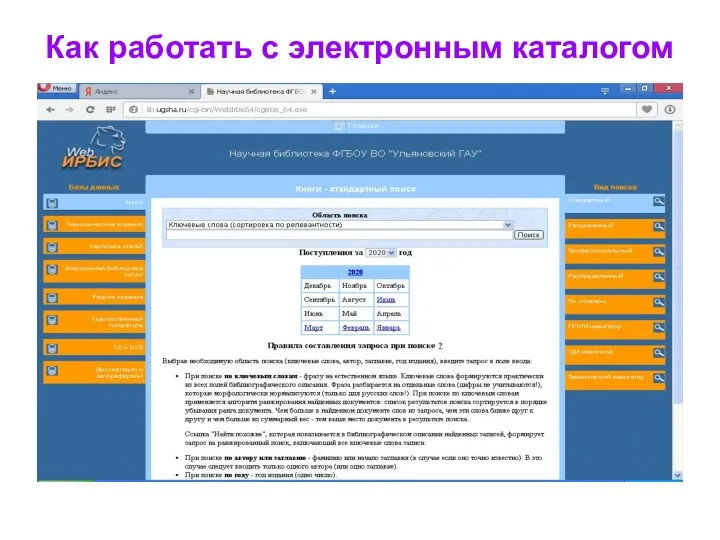
Как работать с электронным каталогом
Слайд 63
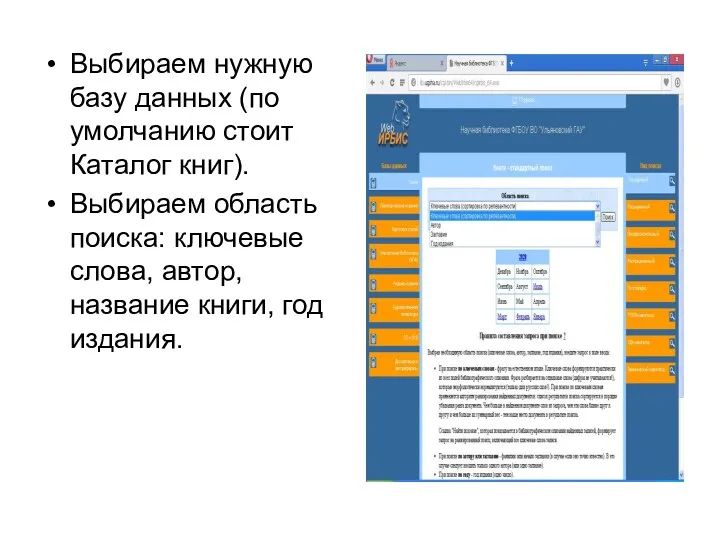
Выбираем нужную базу данных (по умолчанию стоит Каталог книг).
Выбираем область поиска:
ключевые слова, автор, название книги, год издания.
Слайд 64
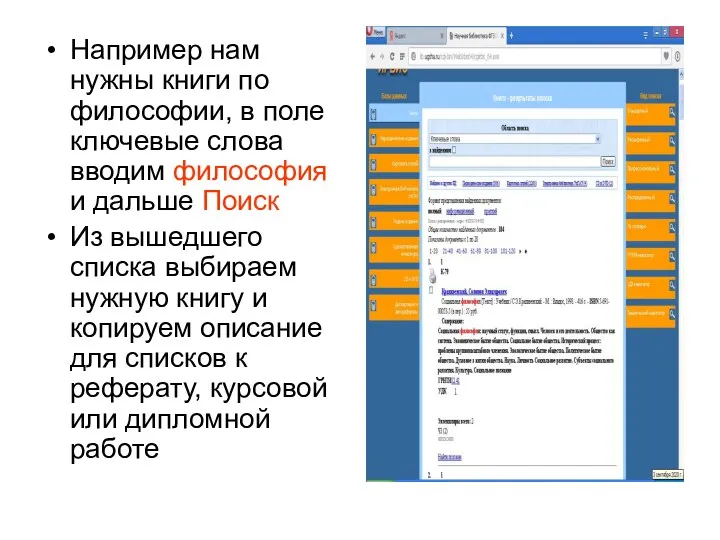
Например нам нужны книги по философии, в поле ключевые слова вводим
философия и дальше Поиск
Из вышедшего списка выбираем нужную книгу и копируем описание для списков к реферату, курсовой или дипломной работе
Слайд 65
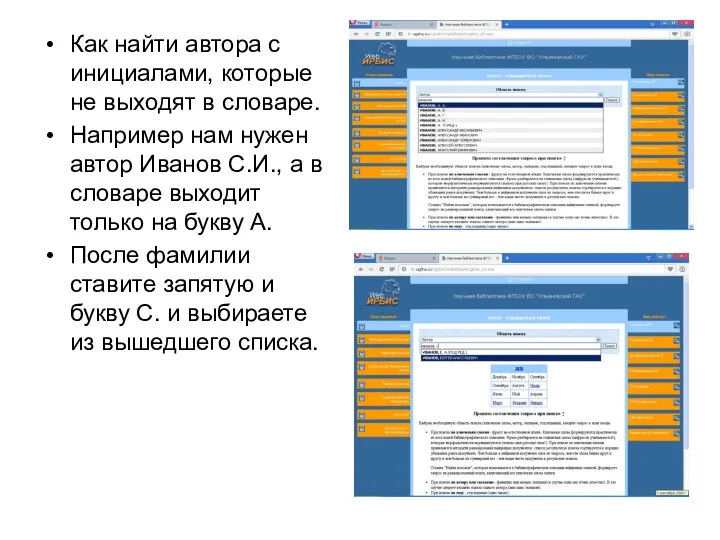
Как найти автора с инициалами, которые не выходят в словаре.
Например нам
нужен автор Иванов С.И., а в словаре выходит только на букву А.
После фамилии ставите запятую и букву С. и выбираете из вышедшего списка.
Слайд 66
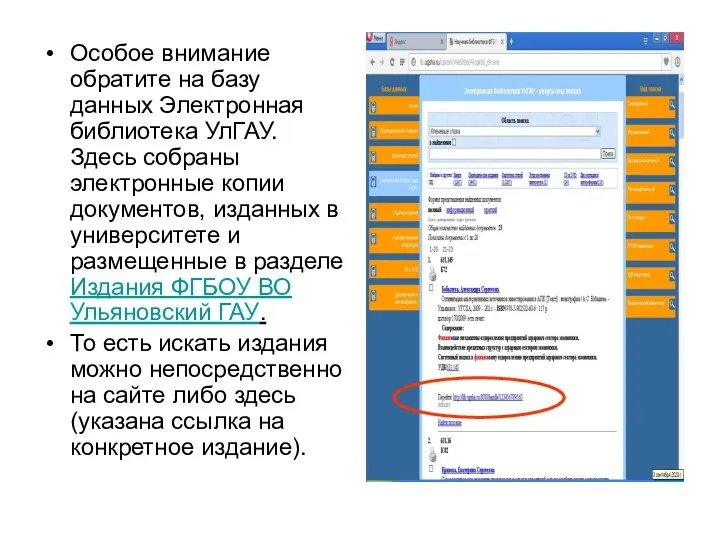
Особое внимание обратите на базу данных Электронная библиотека УлГАУ. Здесь собраны
электронные копии документов, изданных в университете и размещенные в разделе Издания ФГБОУ ВО Ульяновский ГАУ.
То есть искать издания можно непосредственно на сайте либо здесь (указана ссылка на конкретное издание).
Слайд 67
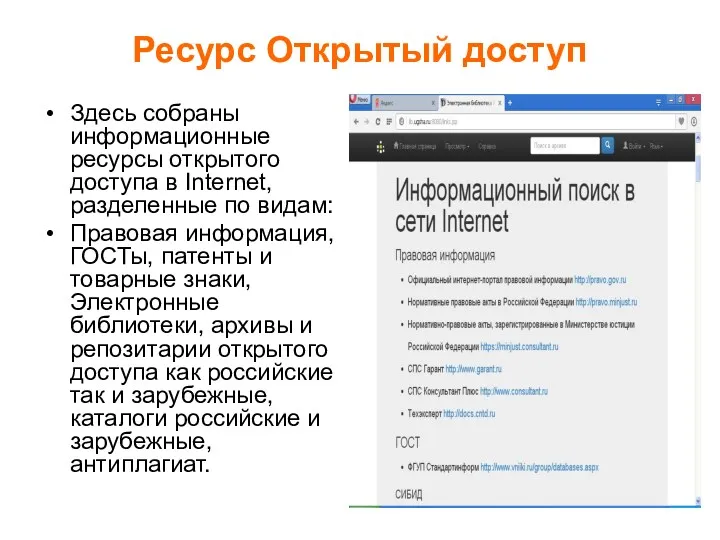
Ресурс Открытый доступ
Здесь собраны информационные ресурсы открытого доступа в Internet, разделенные
по видам:
Правовая информация, ГОСТы, патенты и товарные знаки, Электронные библиотеки, архивы и репозитарии открытого доступа как российские так и зарубежные, каталоги российские и зарубежные, антиплагиат.
Слайд 68

Режим работы библиотеки:
абонементы работают
с 8.30 до 16.42 часов
читальный зал
с
8.30 до 16.42 часов
в субботу с 8.30 до 15 часов



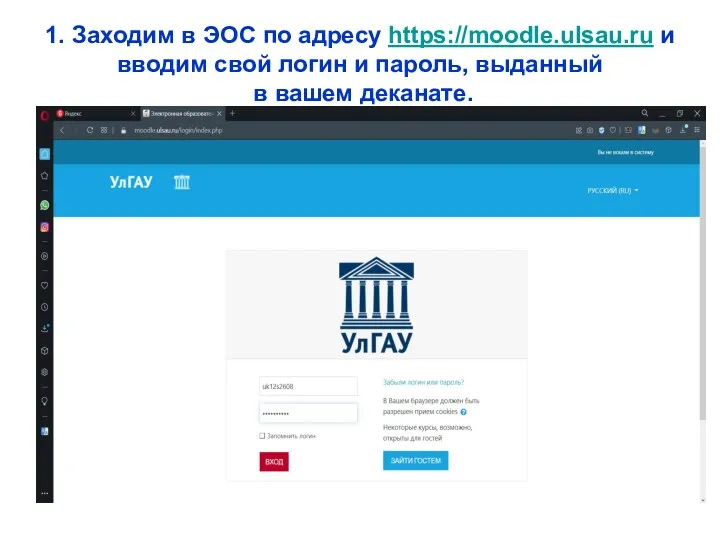
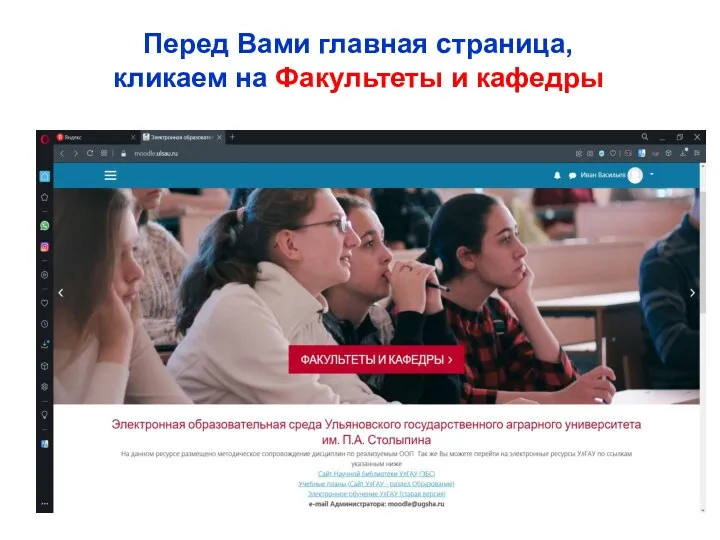
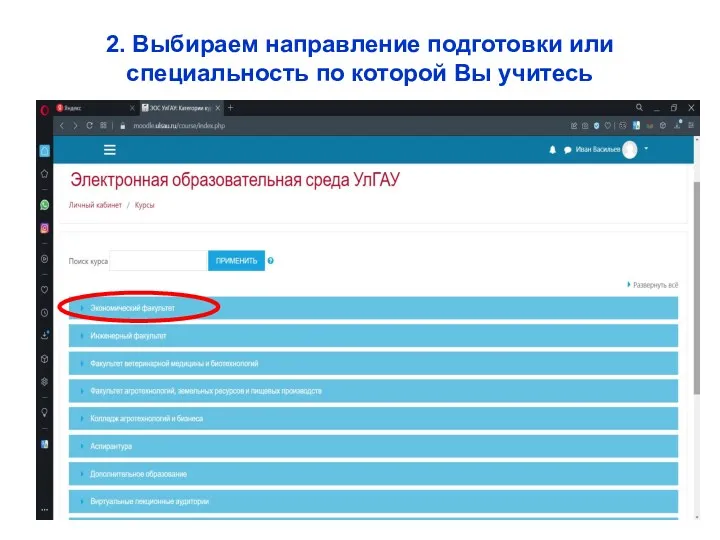
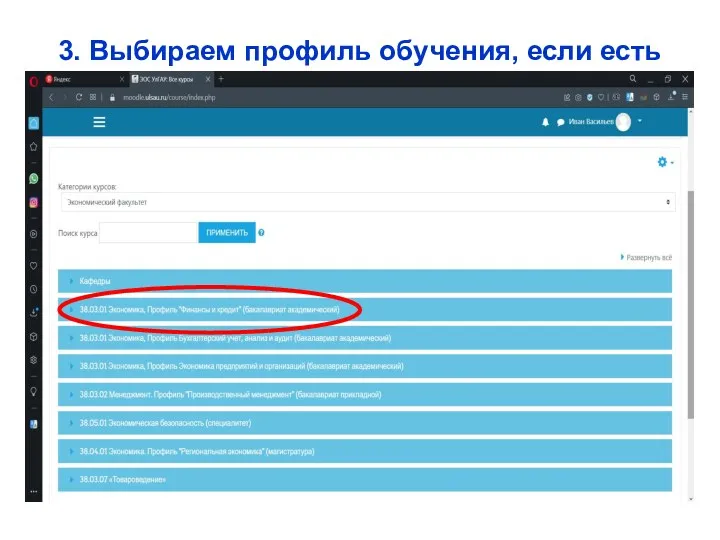
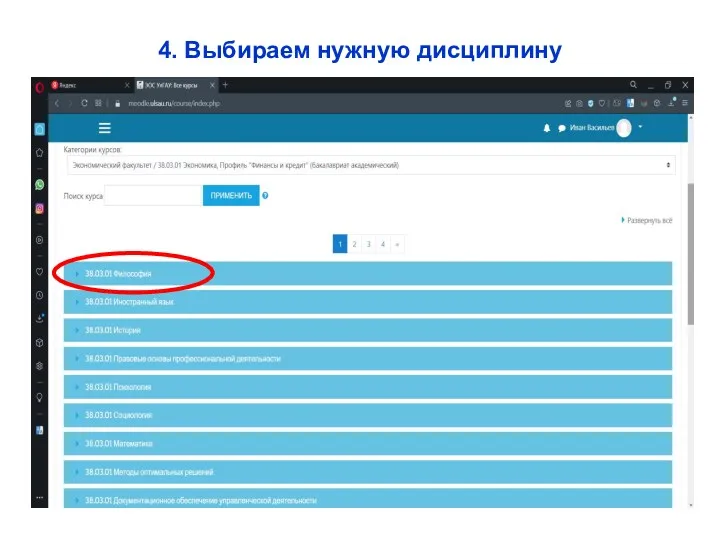
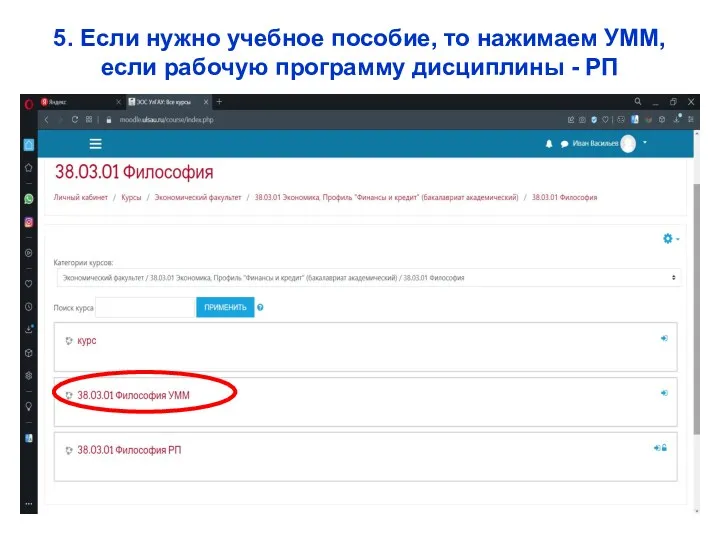
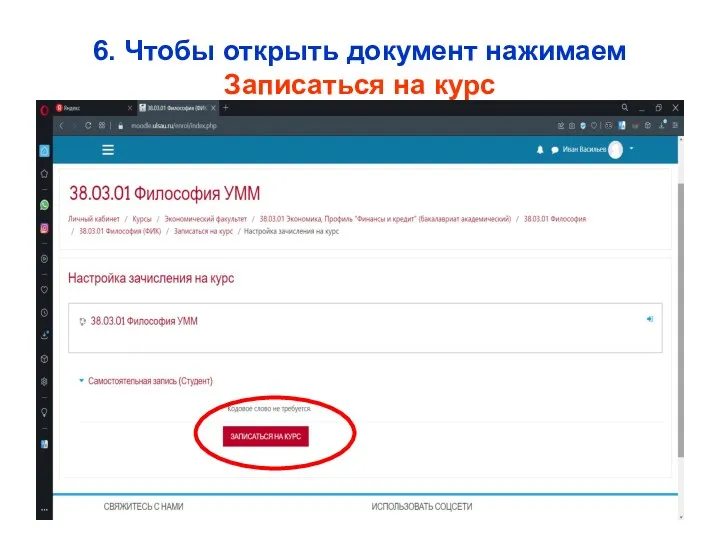
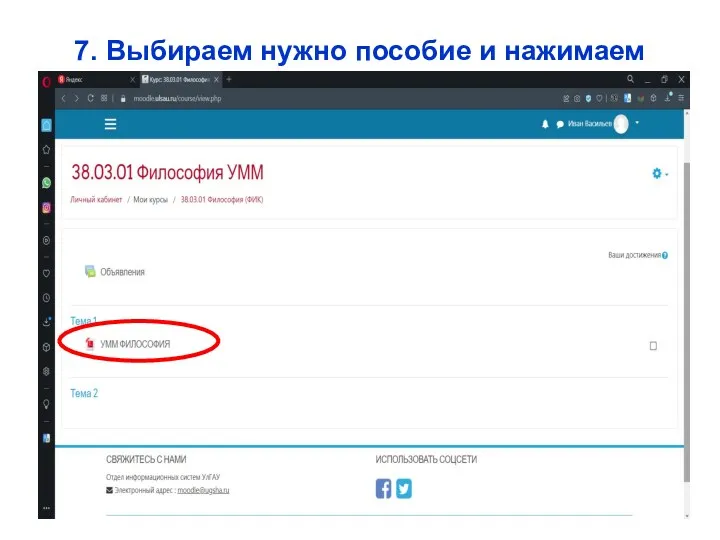
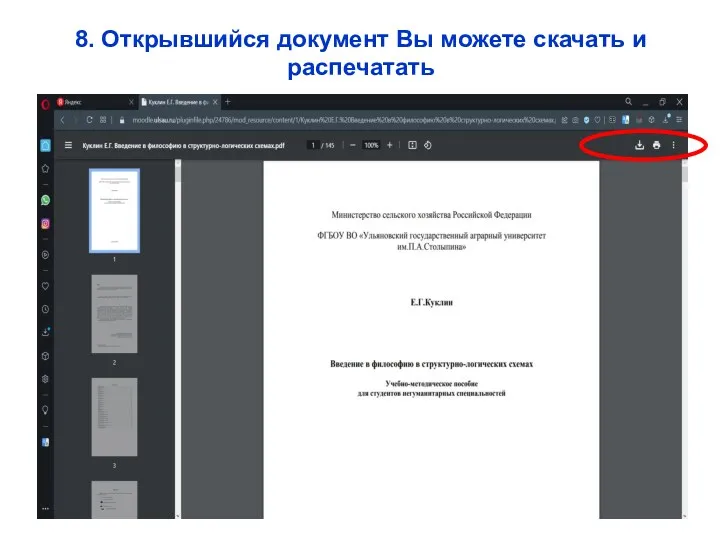



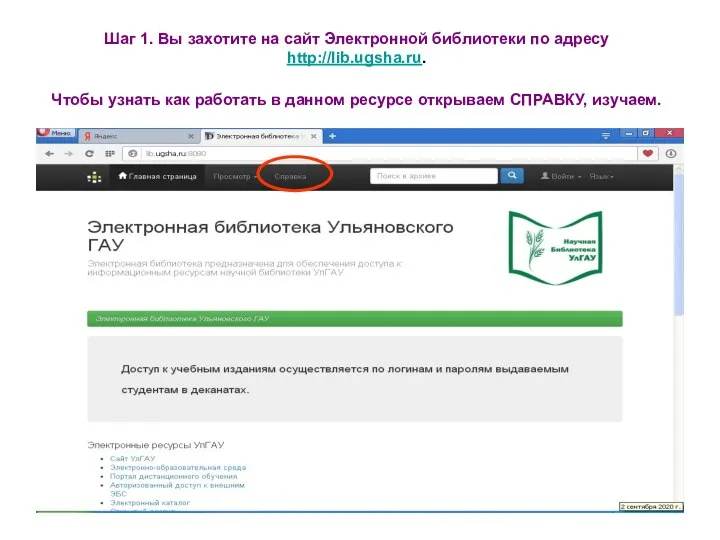
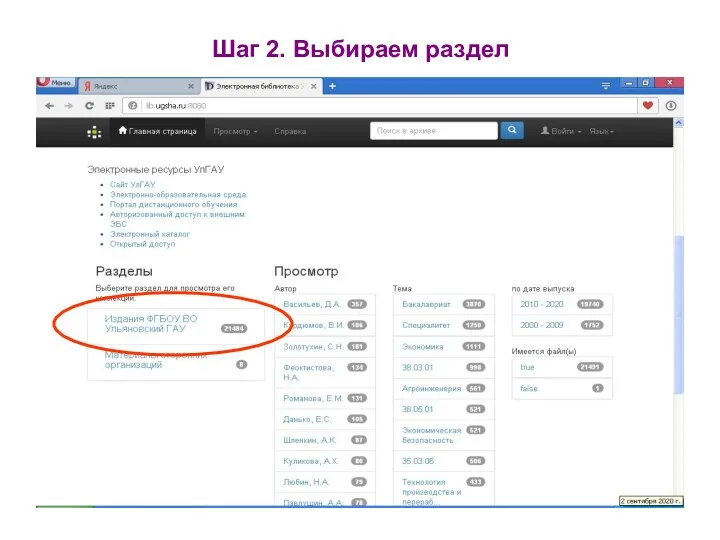

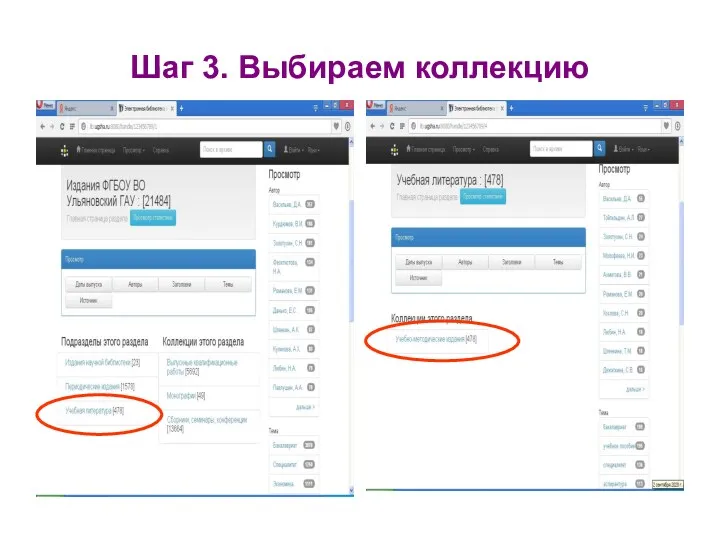
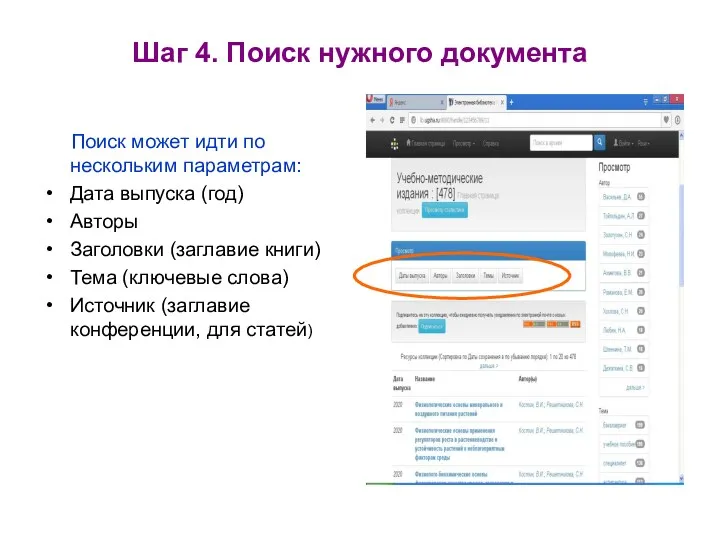
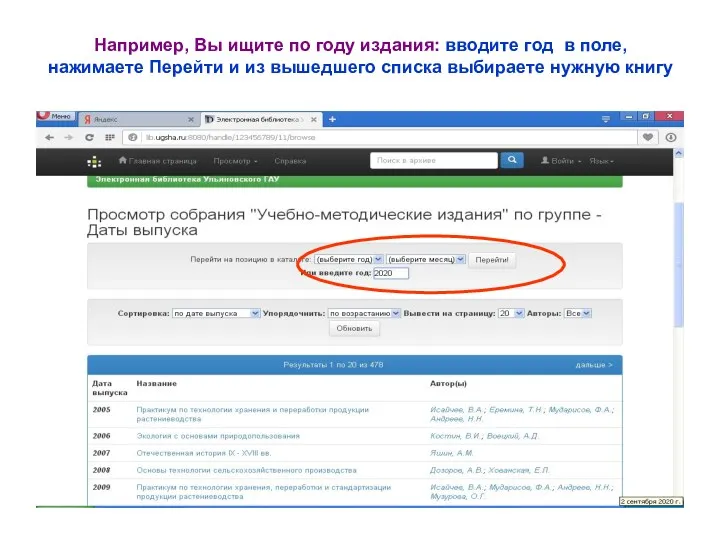
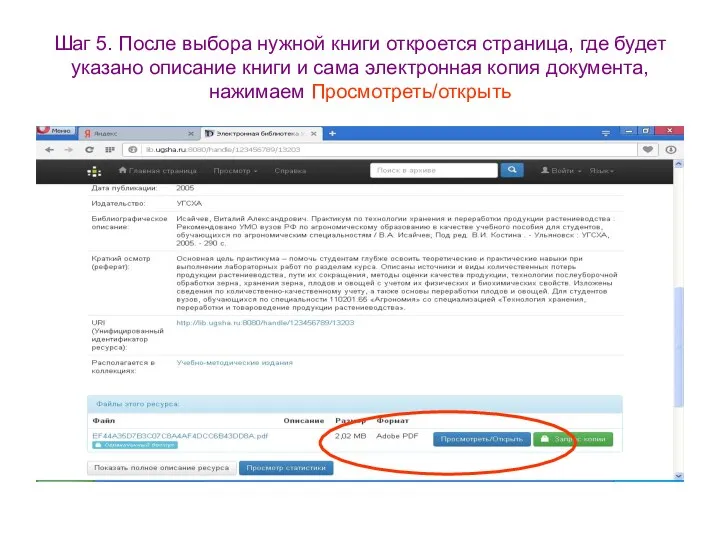
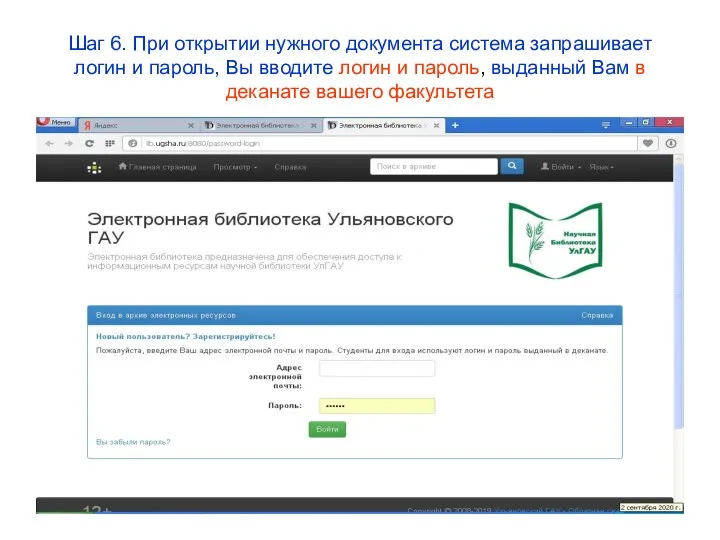
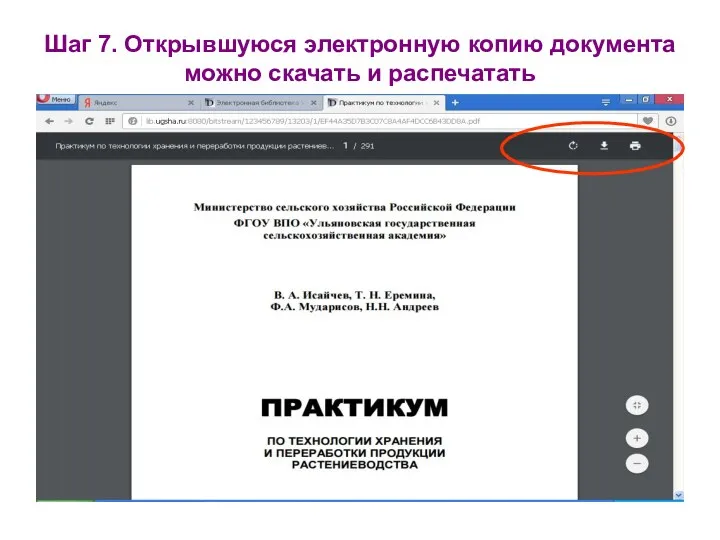


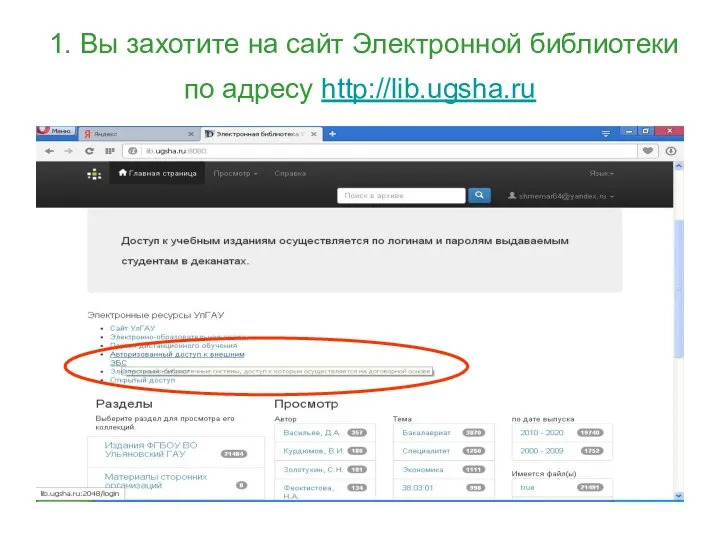
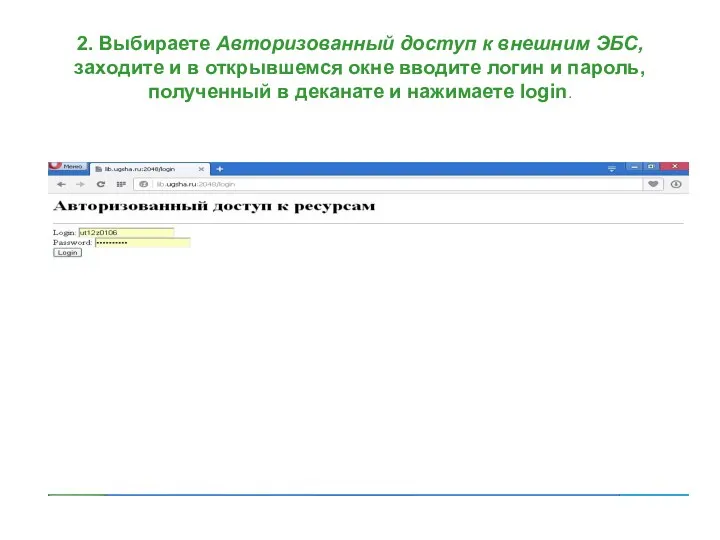
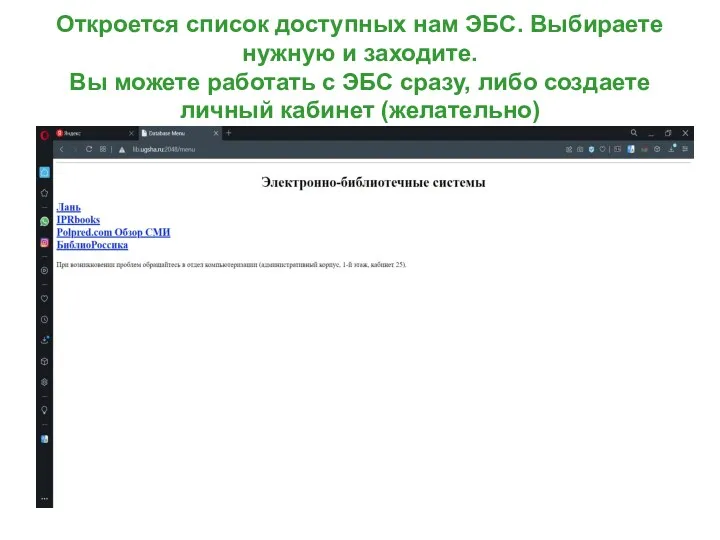
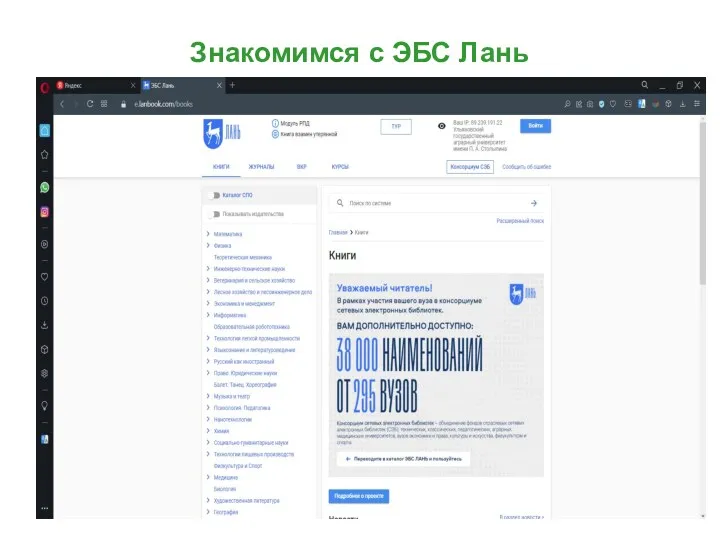
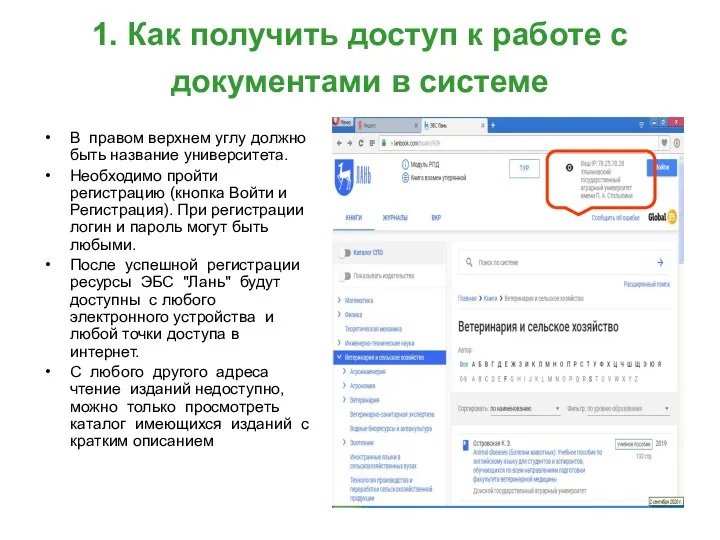
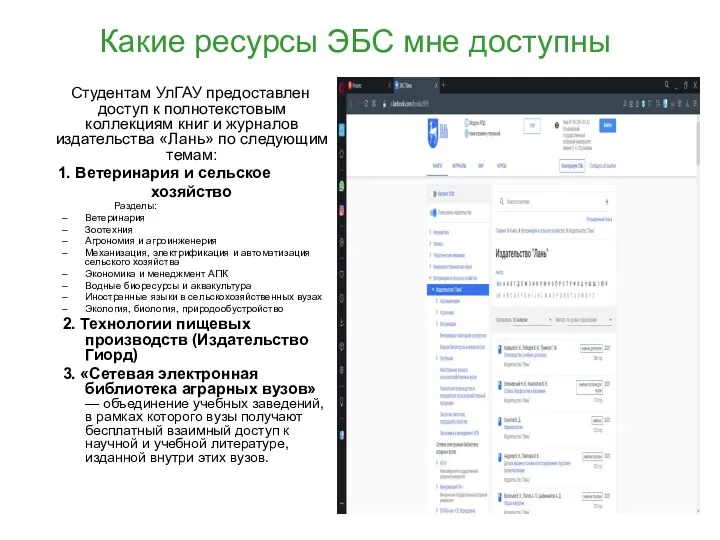
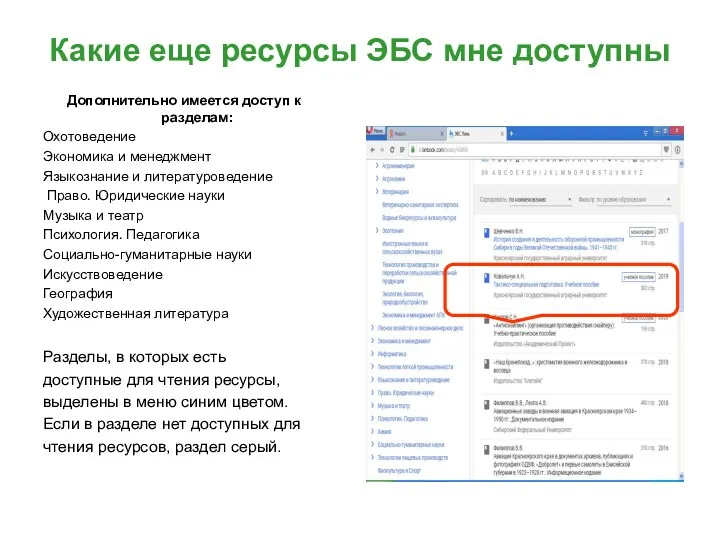
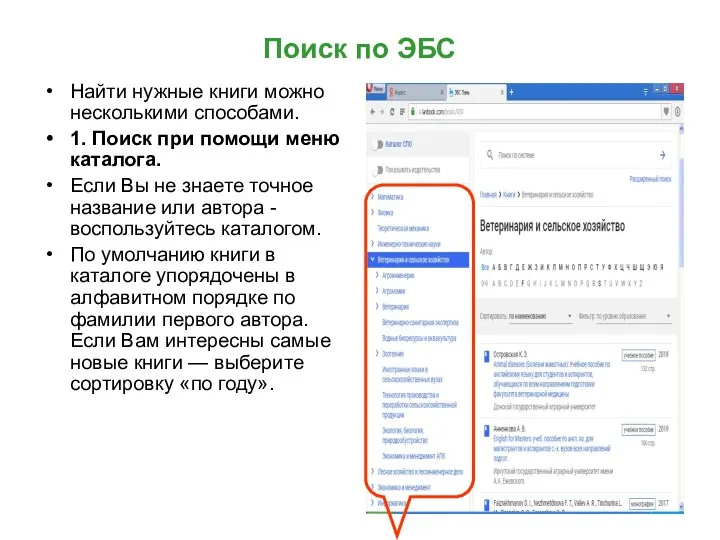
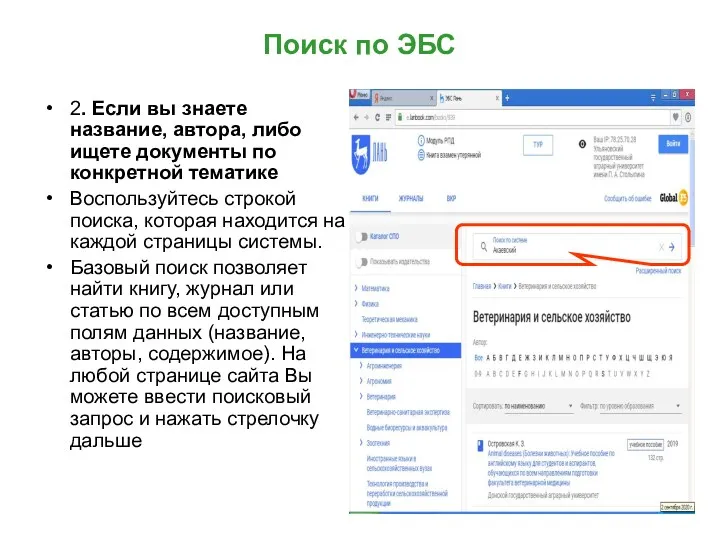
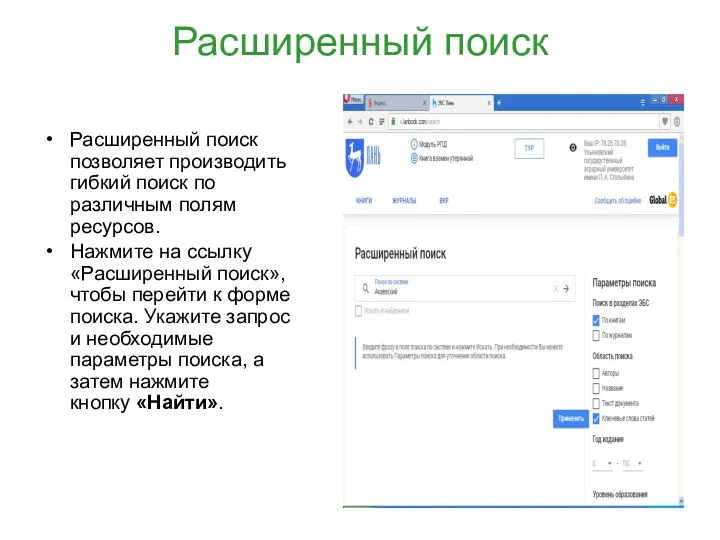
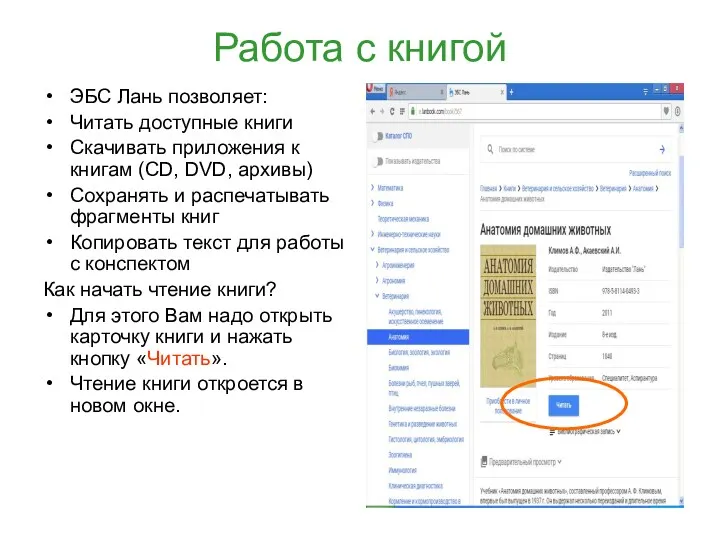
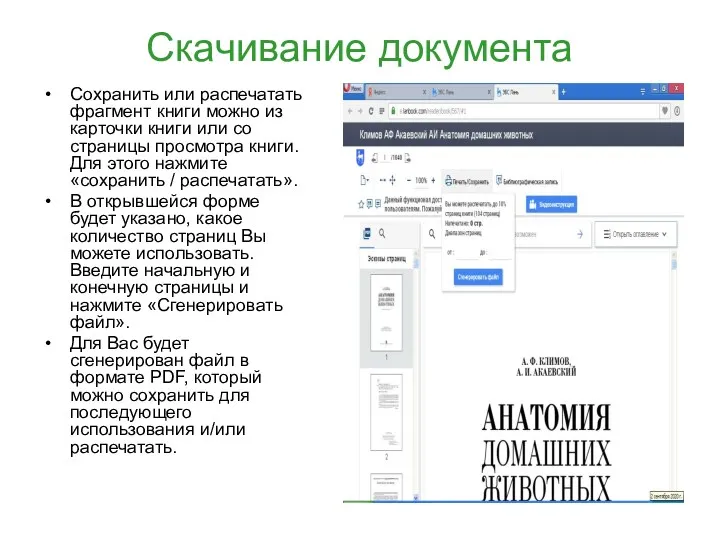

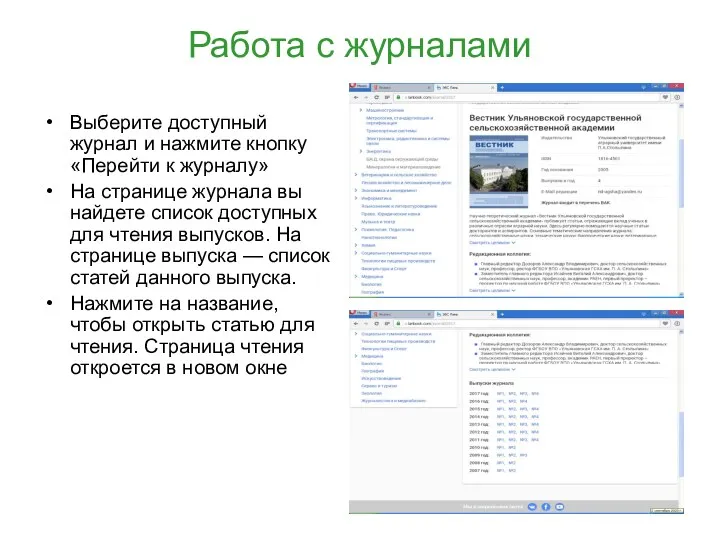
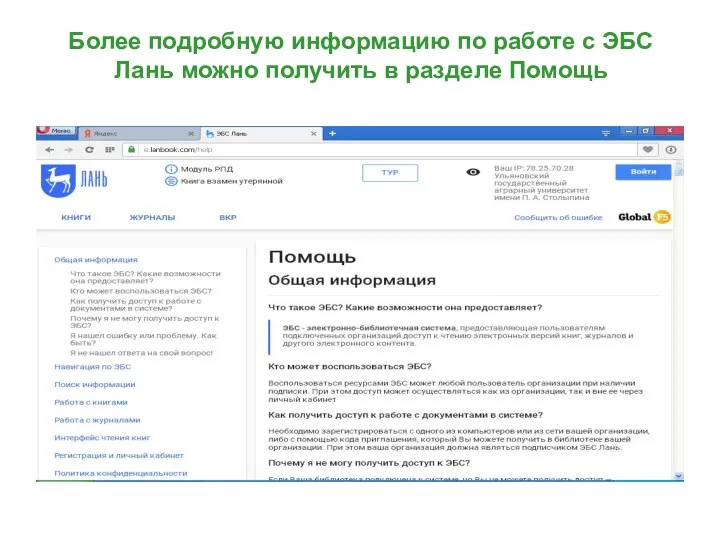
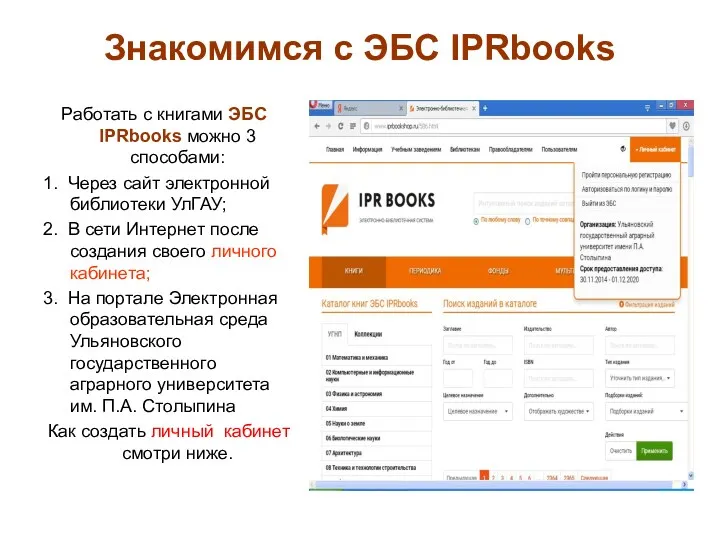
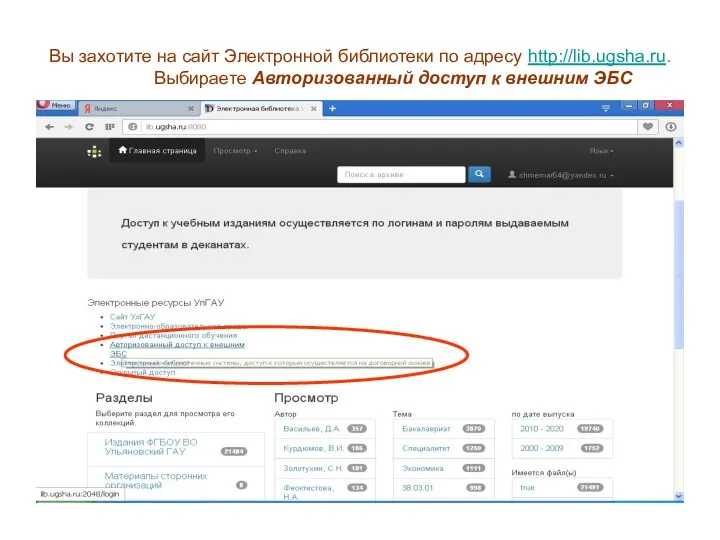
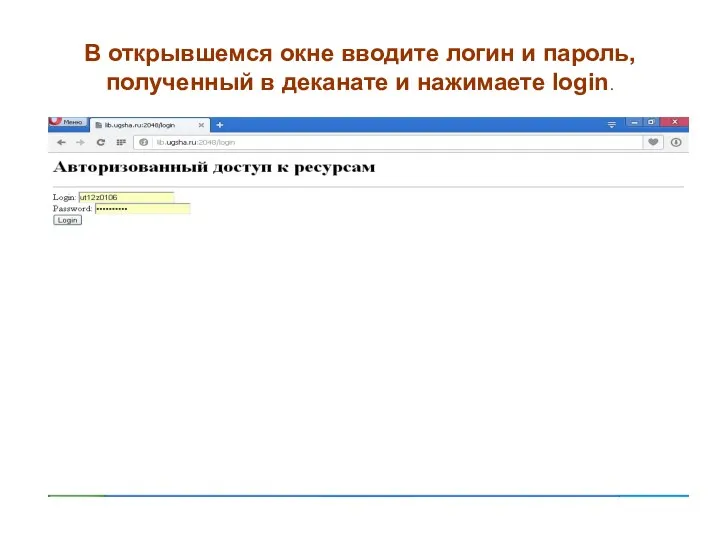
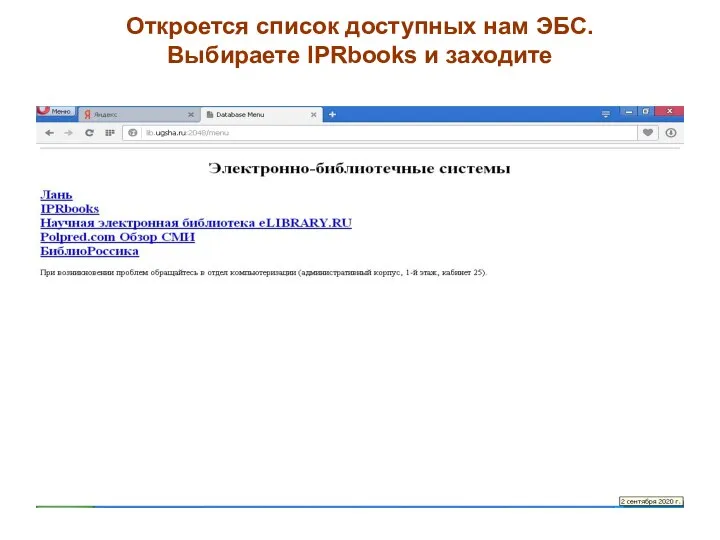
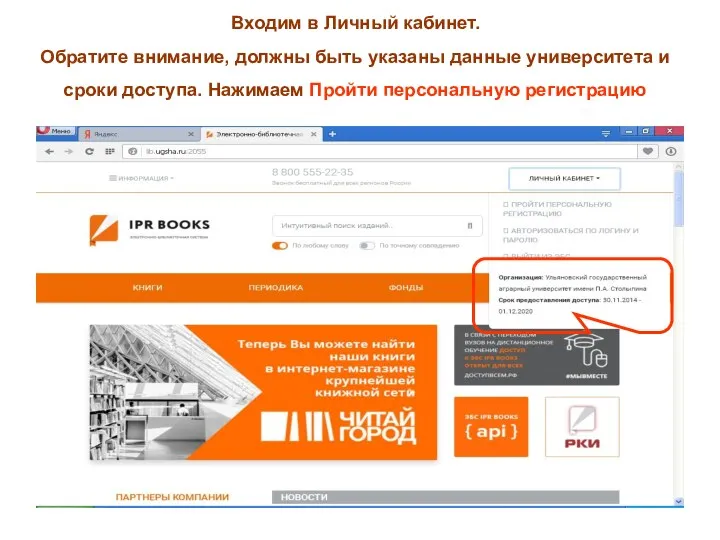

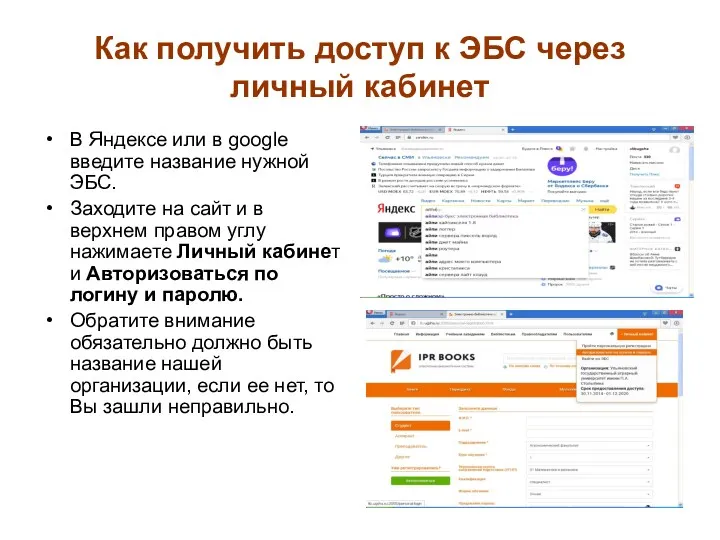
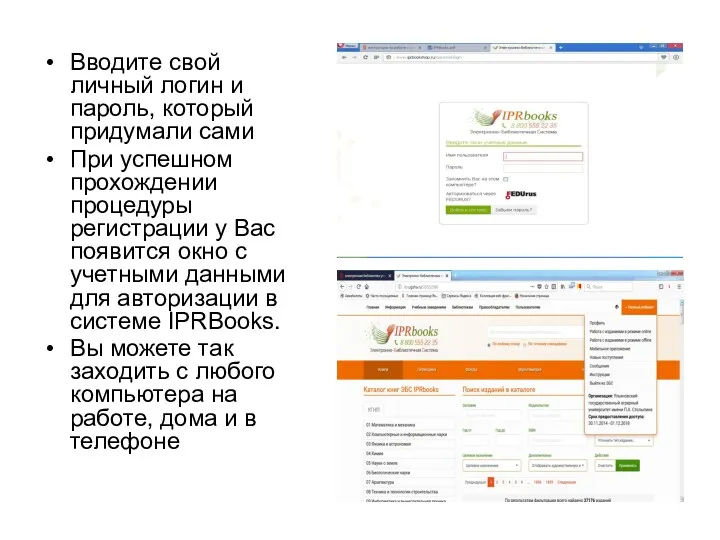
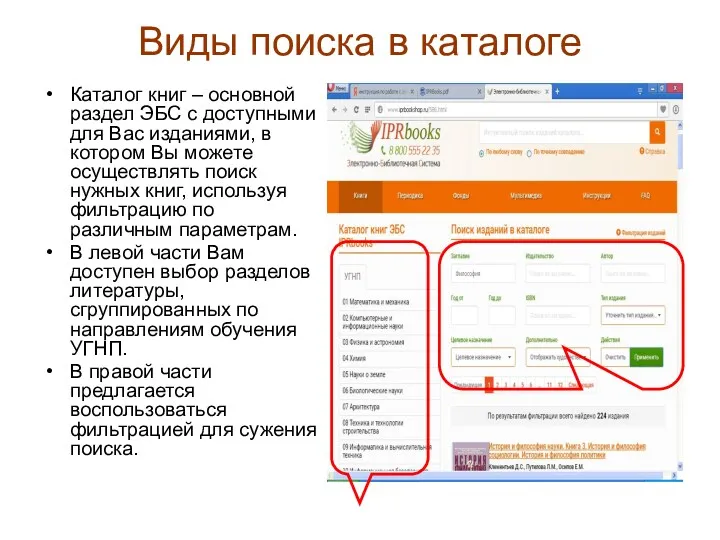
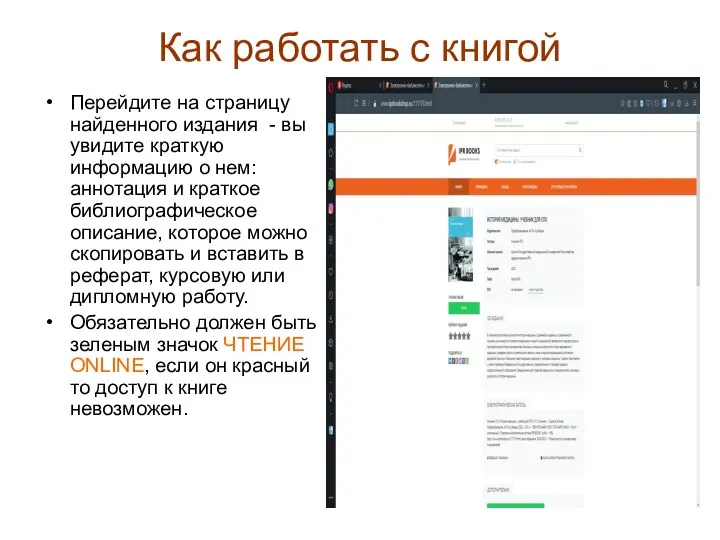
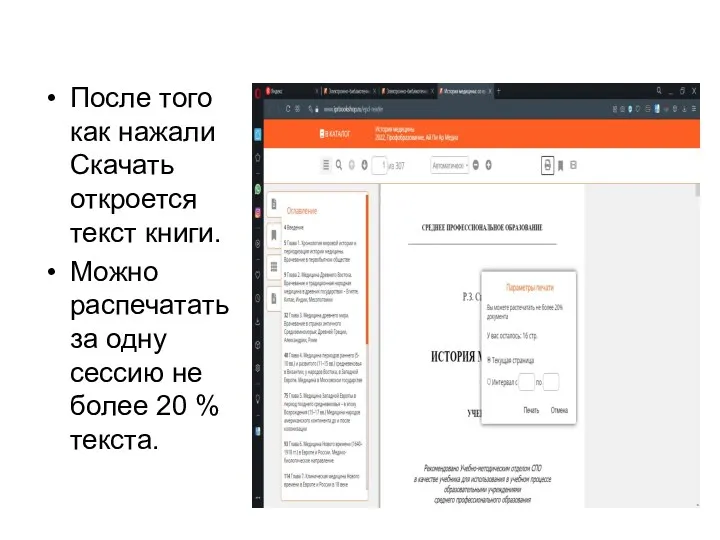
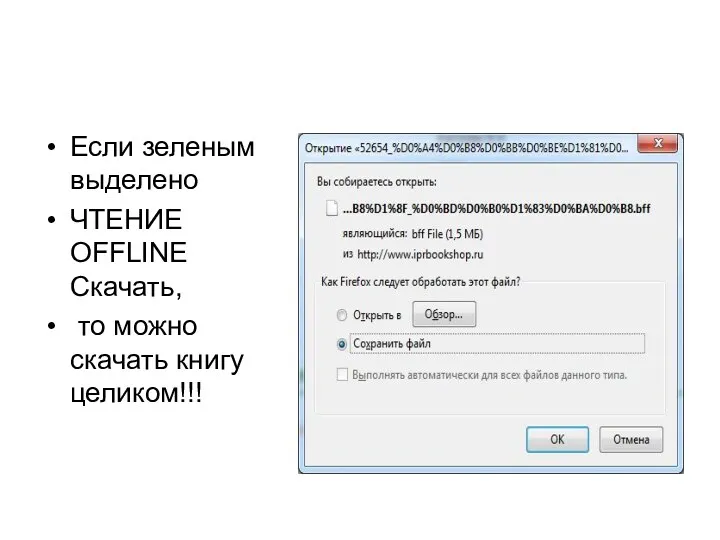
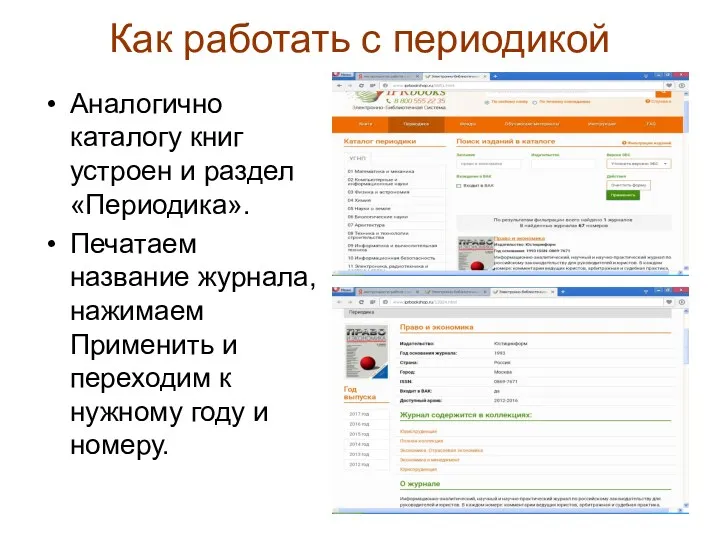
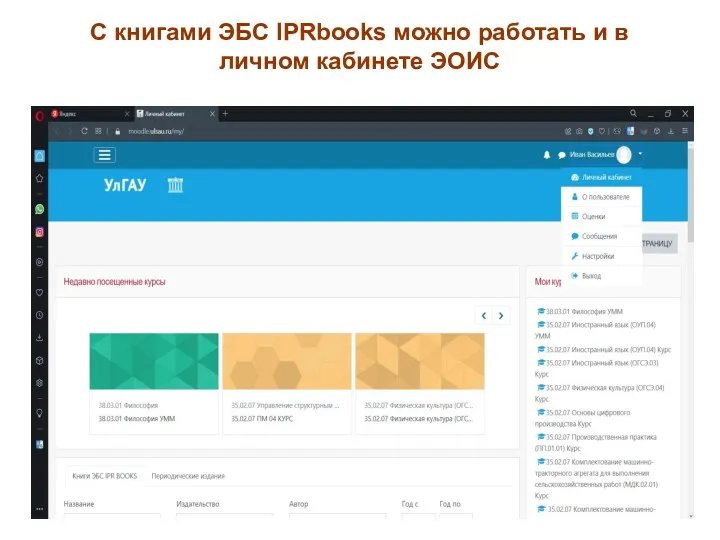
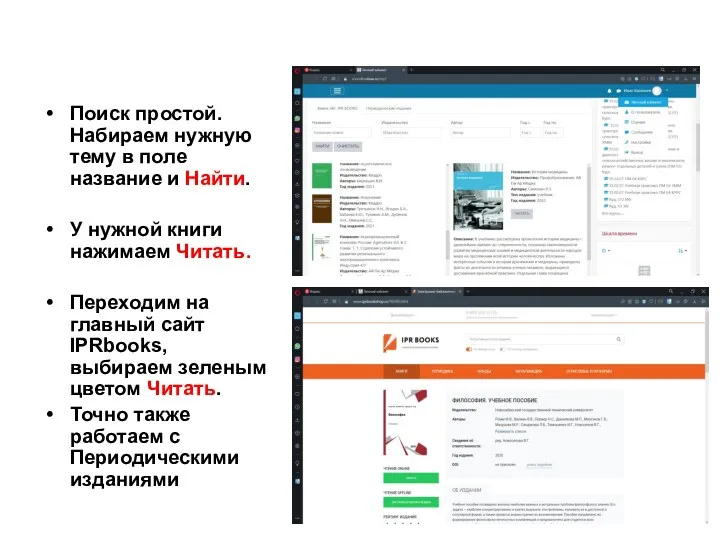
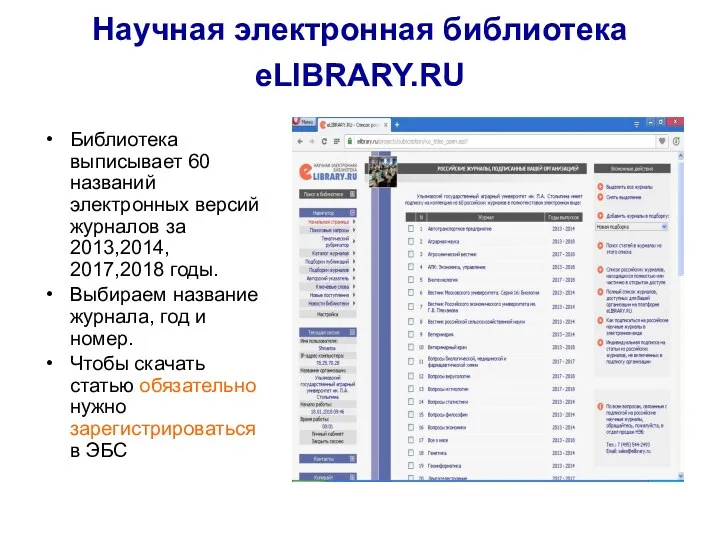
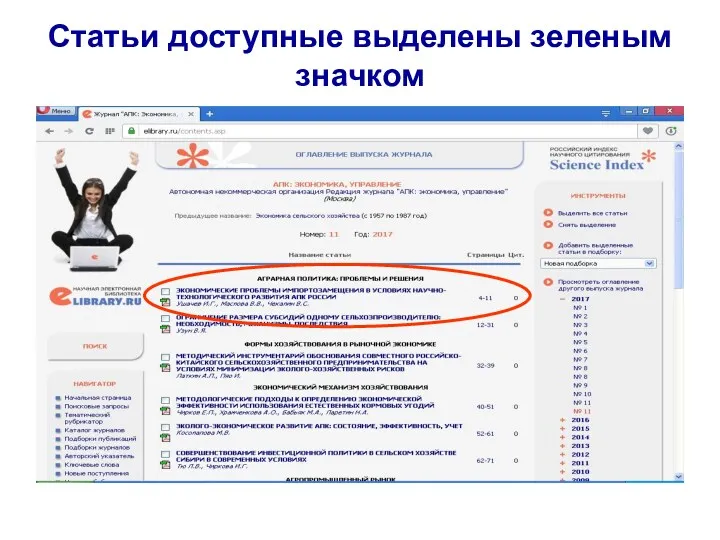
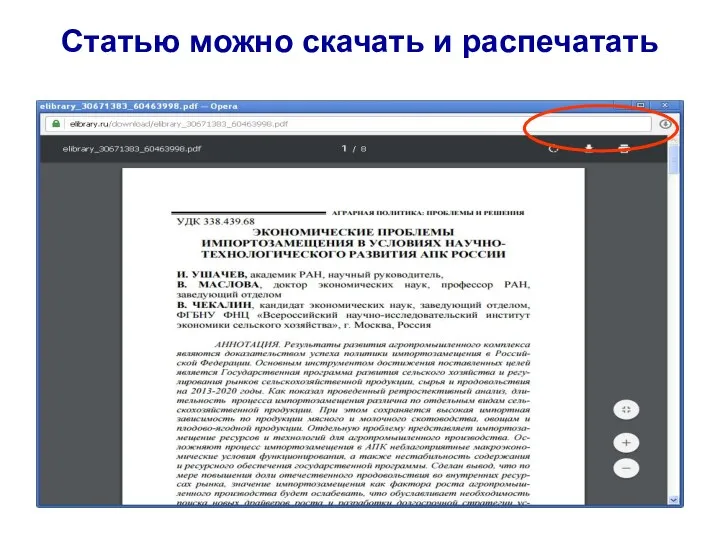
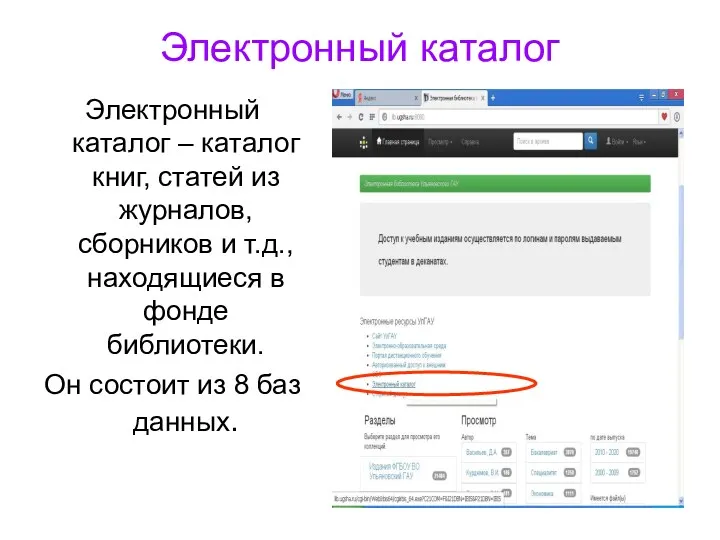
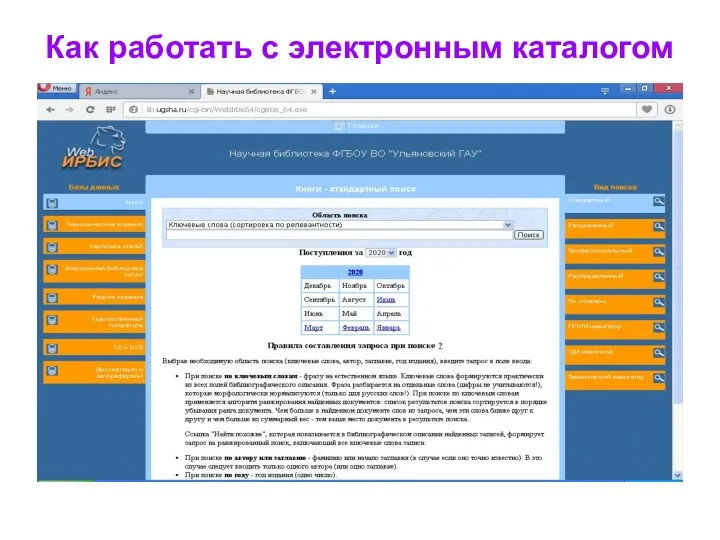
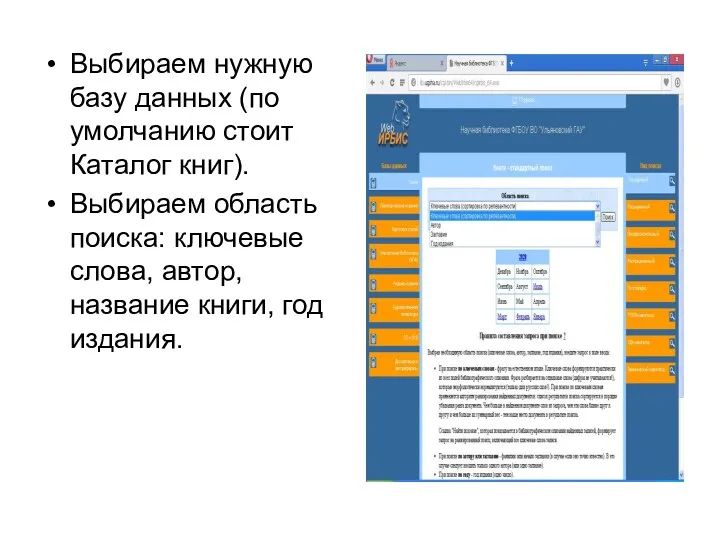
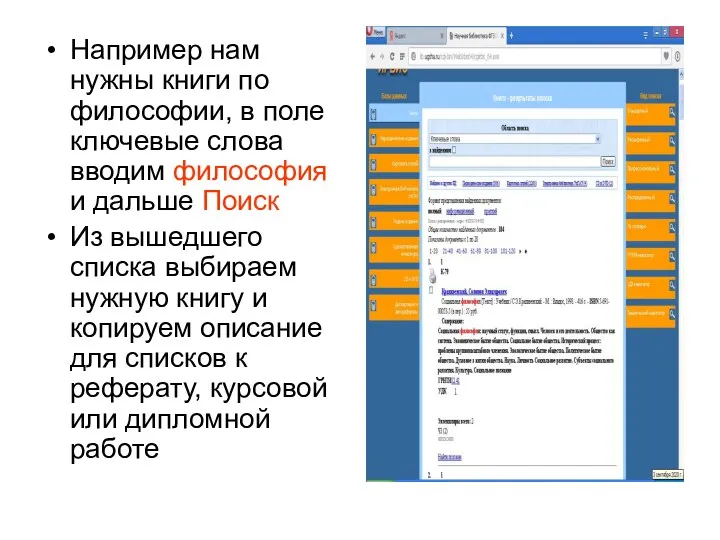
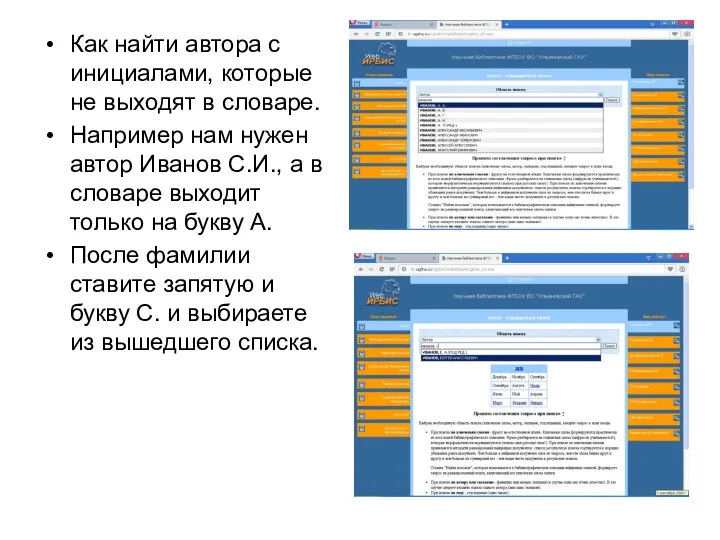
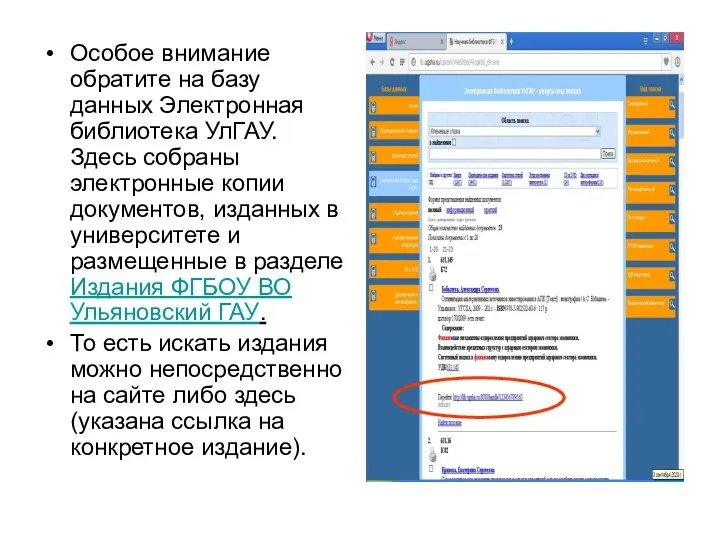
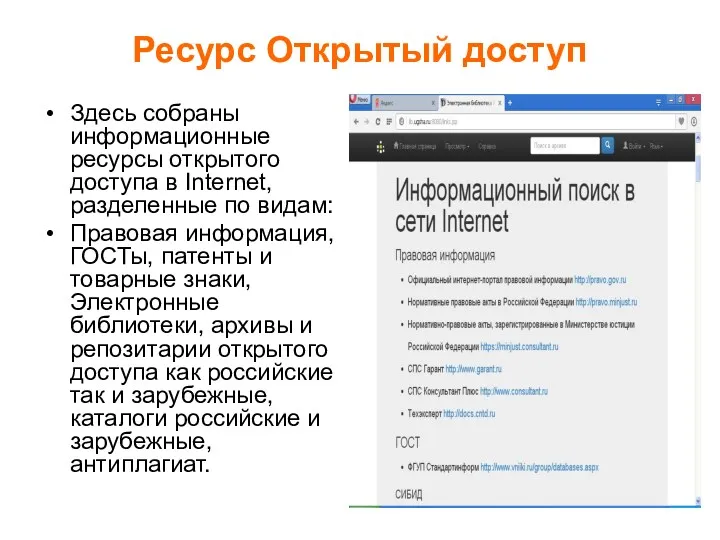

 Особенности работы с OC семейства Windows
Особенности работы с OC семейства Windows Электронная книга знаний
Электронная книга знаний Методы замены
Методы замены Информация в обществе и технике
Информация в обществе и технике Пошук об'єктів файлової системи
Пошук об'єктів файлової системи Составляющие компьютера
Составляющие компьютера Brawl Stars — игра для мобильных устройств
Brawl Stars — игра для мобильных устройств Геоинформационные системы (ГИС)
Геоинформационные системы (ГИС) Автоматизация научных исследований
Автоматизация научных исследований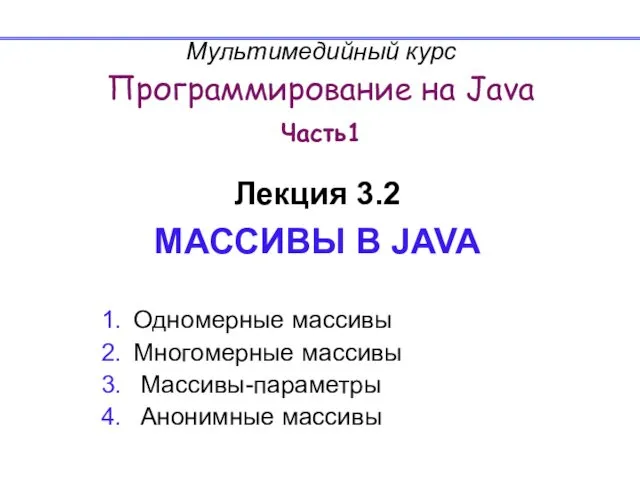 Программирование на Java. Массивы в Java. (Лекция 3.2)
Программирование на Java. Массивы в Java. (Лекция 3.2) Модели и моделирование. Модели и их типы
Модели и моделирование. Модели и их типы Инструкция по работе с сервисом создания инфографики Infogram.com
Инструкция по работе с сервисом создания инфографики Infogram.com Создание таблиц в среде текстового процессора Word
Создание таблиц в среде текстового процессора Word Выпускная квалификационная работа на тему: разработка моделей поведения персонажей
Выпускная квалификационная работа на тему: разработка моделей поведения персонажей Методы анализа сложности рекурсивных алгоритмов
Методы анализа сложности рекурсивных алгоритмов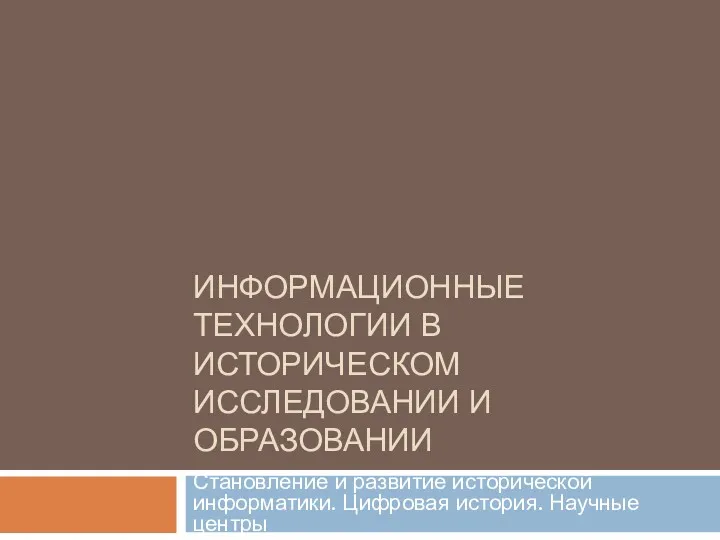 Информационные технологии в историческом исследовании и образовании
Информационные технологии в историческом исследовании и образовании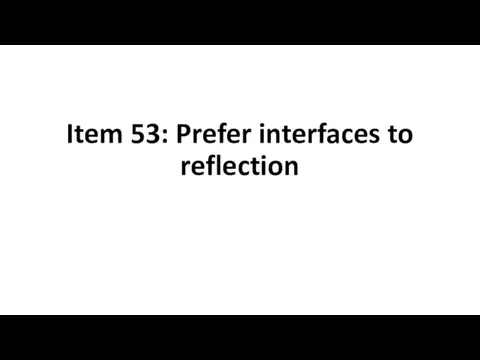 Prefer interfaces to reflection. (Item 53)
Prefer interfaces to reflection. (Item 53) Внеклассное мероприятие Спаси компьютер от вируса
Внеклассное мероприятие Спаси компьютер от вируса Компьютерные коммуникации и сети. Обзор системы linux
Компьютерные коммуникации и сети. Обзор системы linux Доступ к сети Интернет
Доступ к сети Интернет Веб-обозреватели
Веб-обозреватели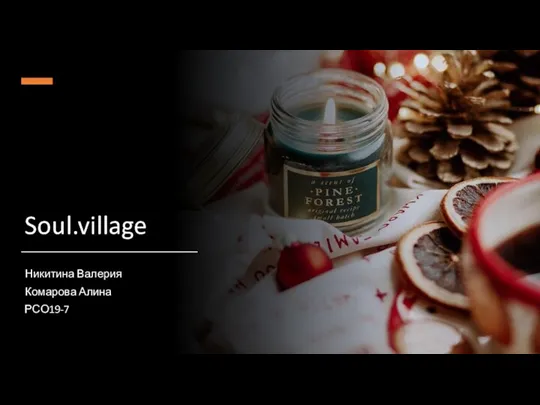 Soul.village. Личный аккаунт
Soul.village. Личный аккаунт Usage to MTK SN_STATION Tool
Usage to MTK SN_STATION Tool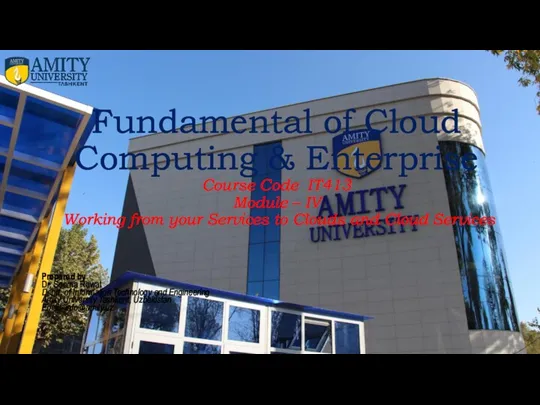 Working from your Services to Clouds and Cloud Services. Module 4. Meta Services
Working from your Services to Clouds and Cloud Services. Module 4. Meta Services Использование ИКТ, как средства повышения качества знаний учащихся на уроках английского языка
Использование ИКТ, как средства повышения качества знаний учащихся на уроках английского языка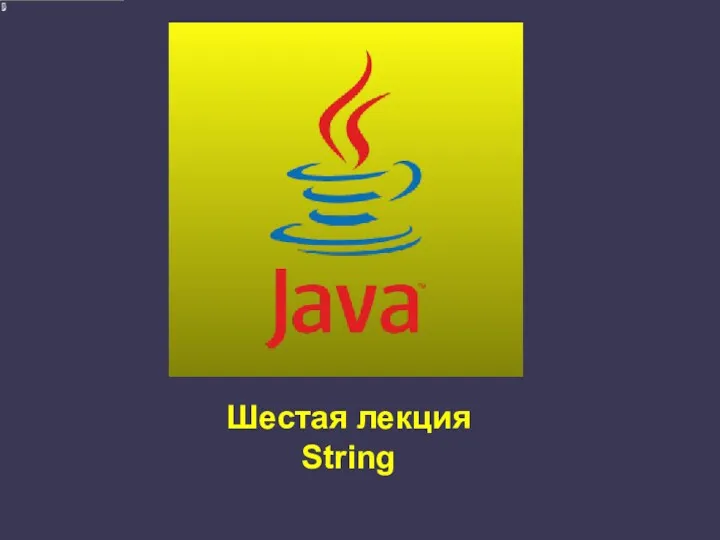 Java6 (Строки)
Java6 (Строки) Создание сайта по оказанию фото-услуг
Создание сайта по оказанию фото-услуг Электронный листок нетрудоспособности
Электронный листок нетрудоспособности